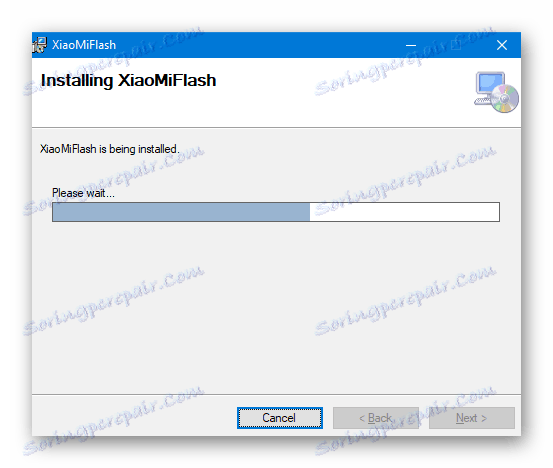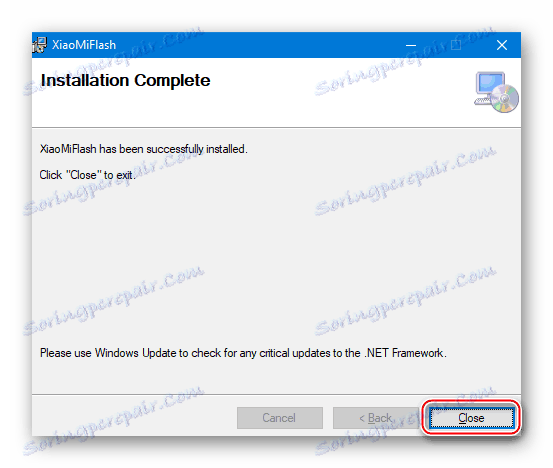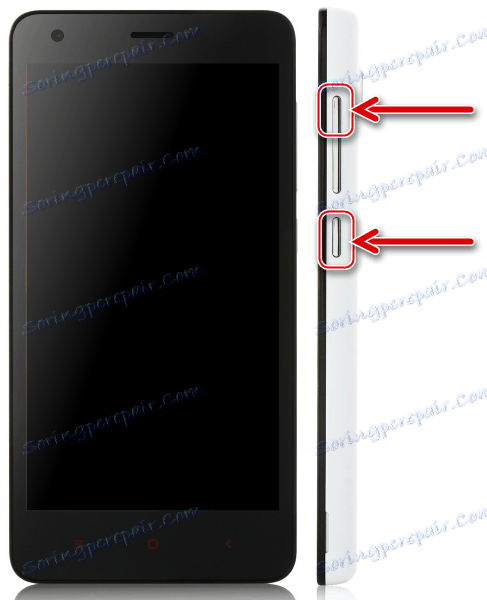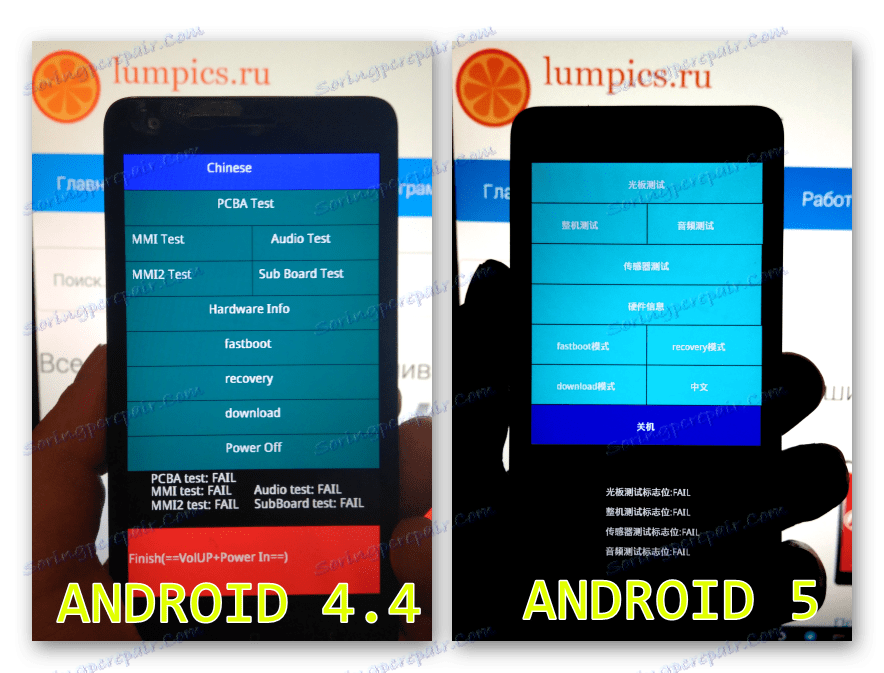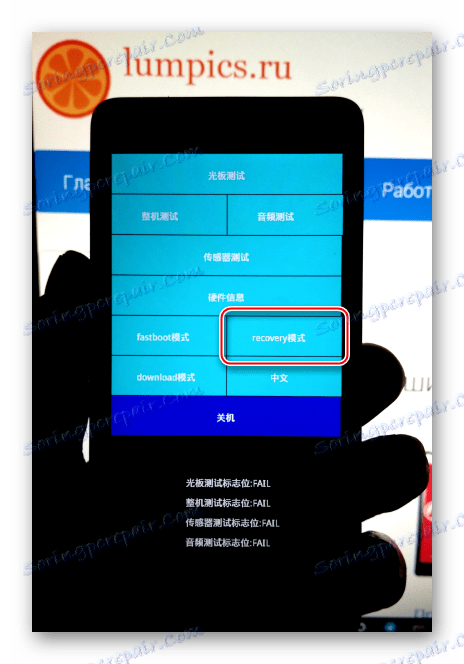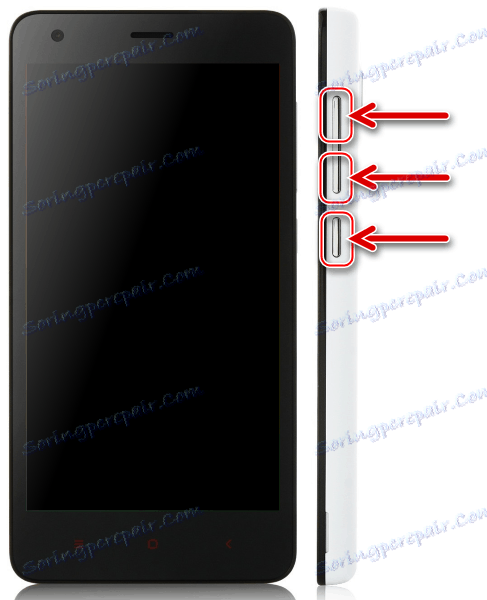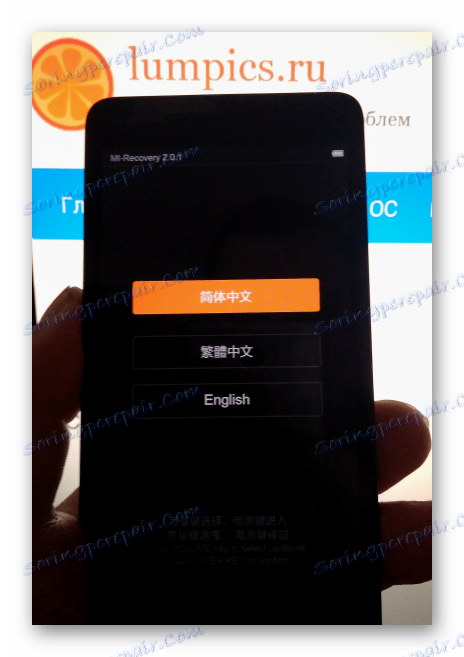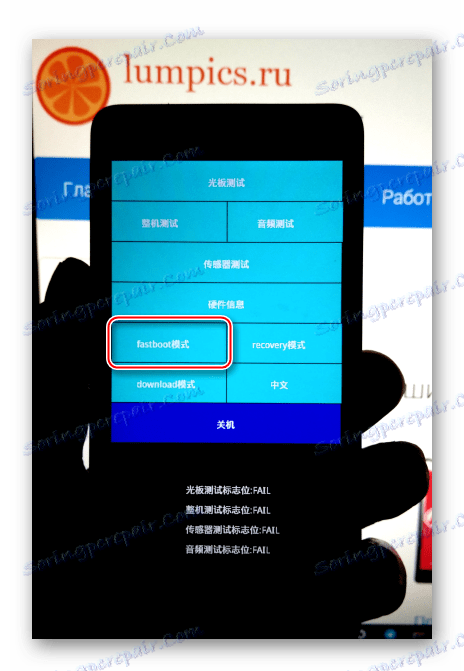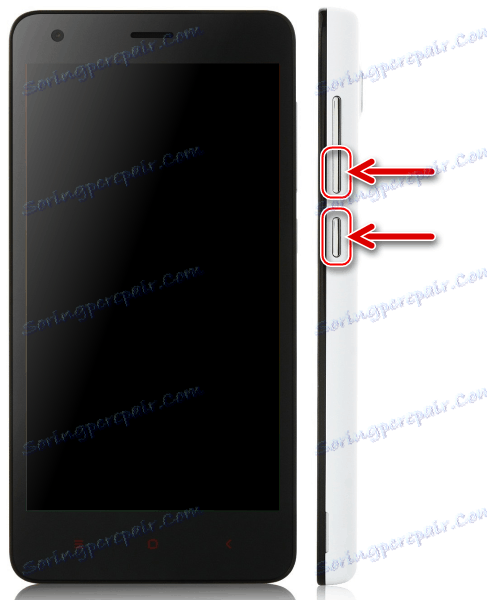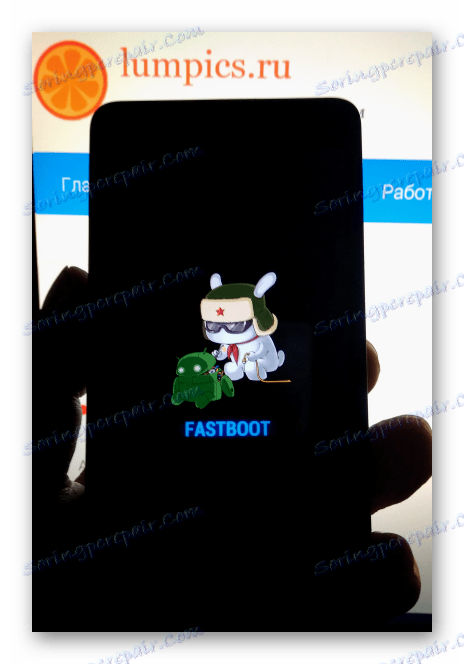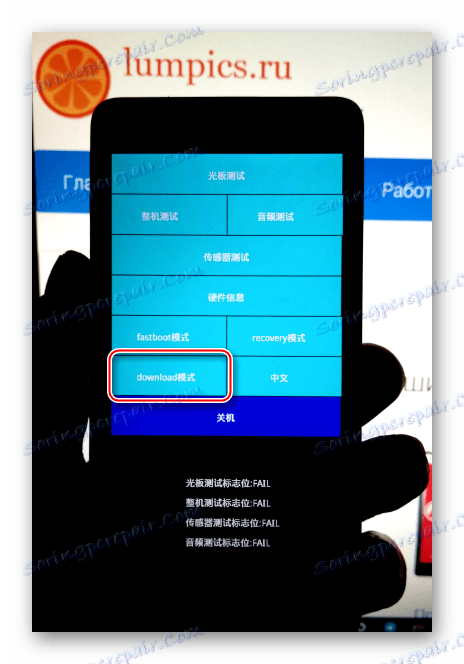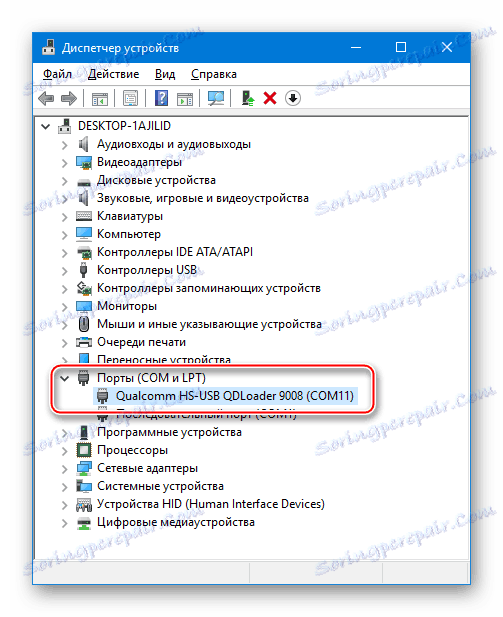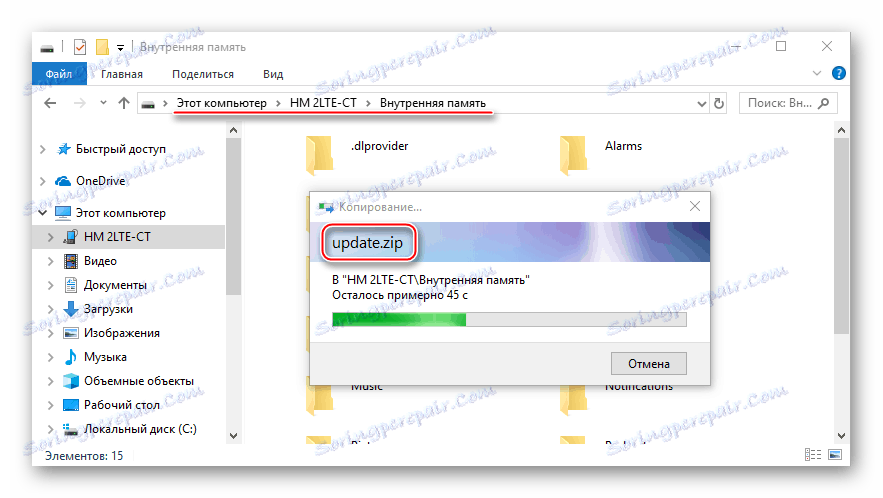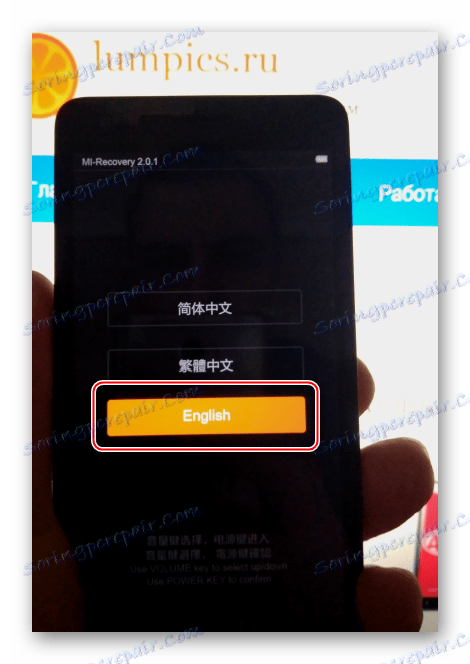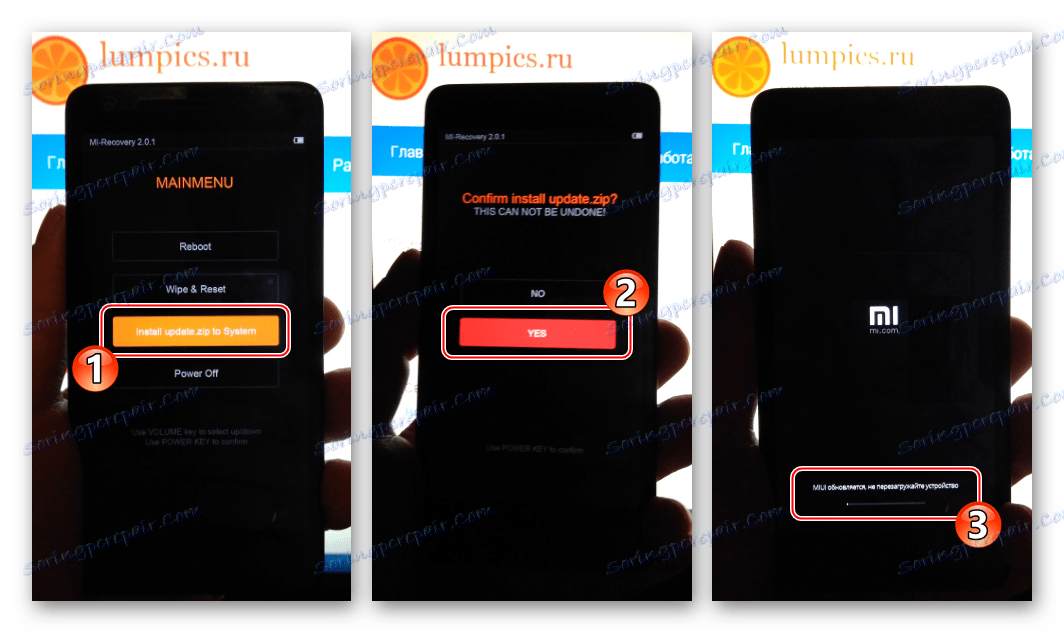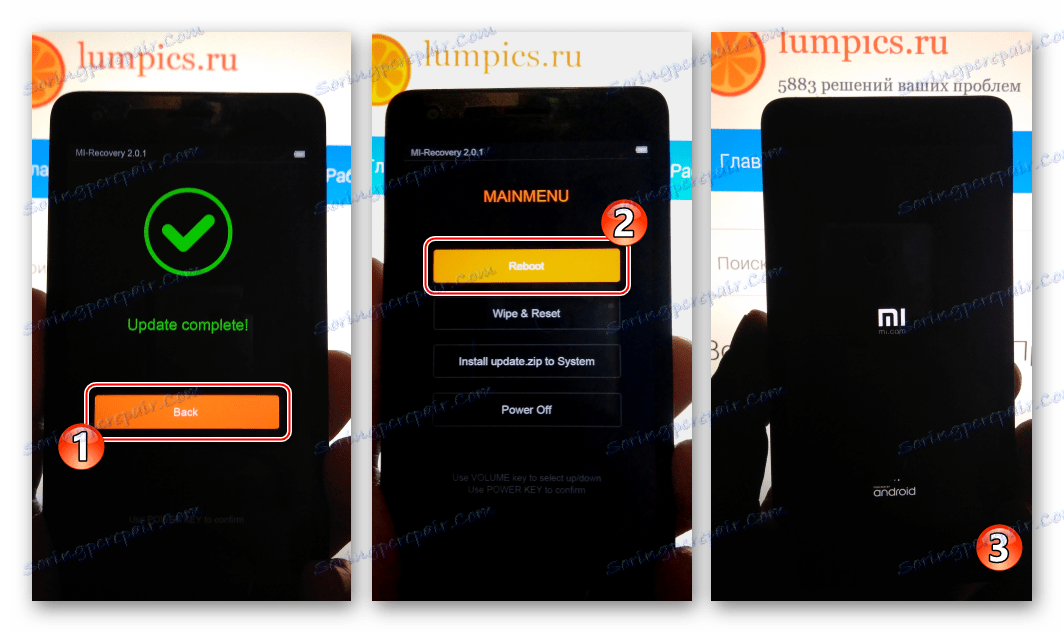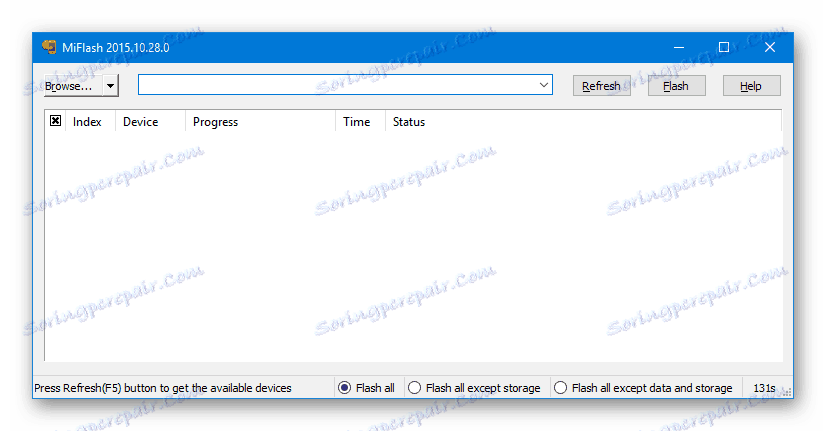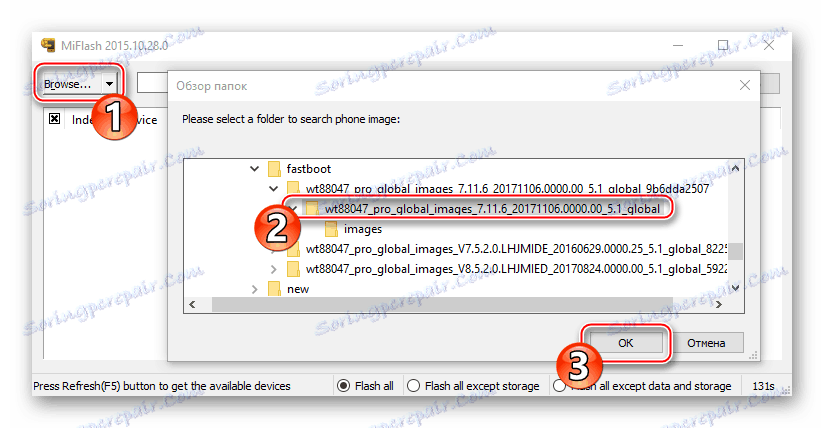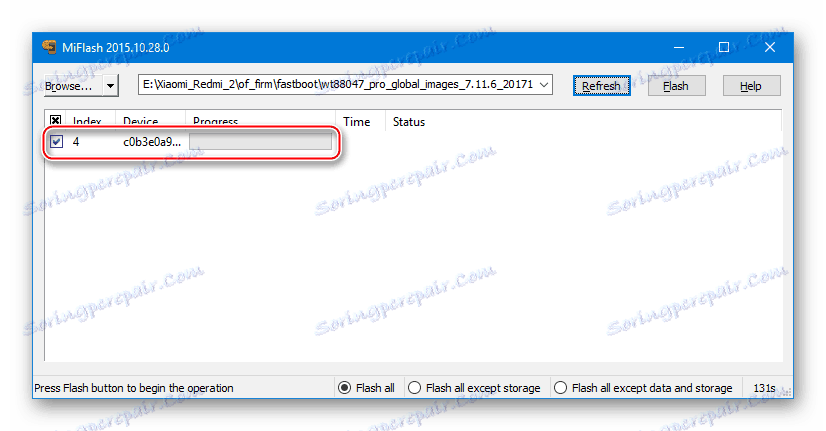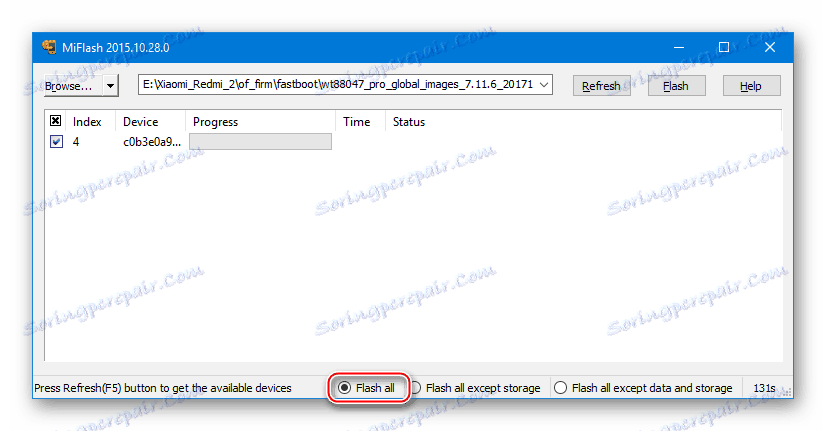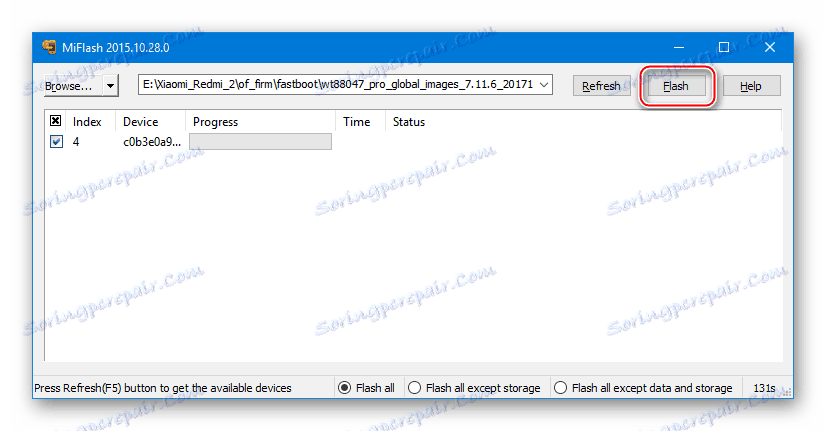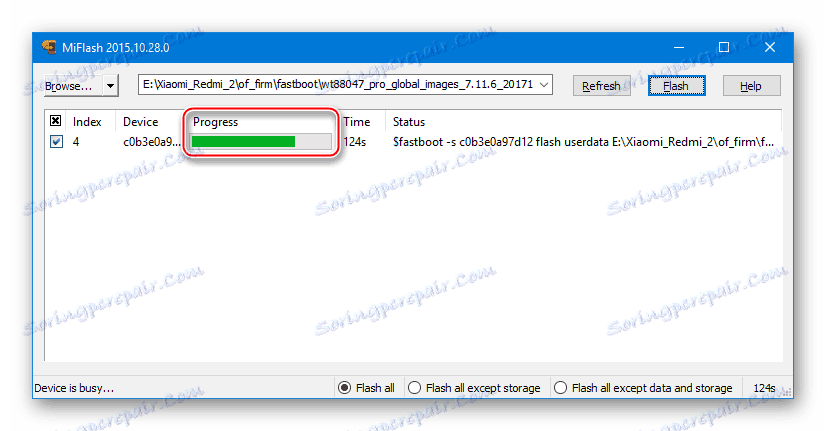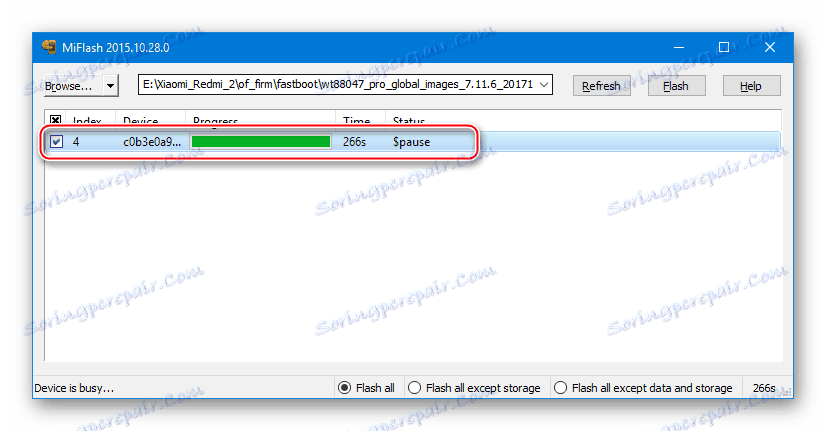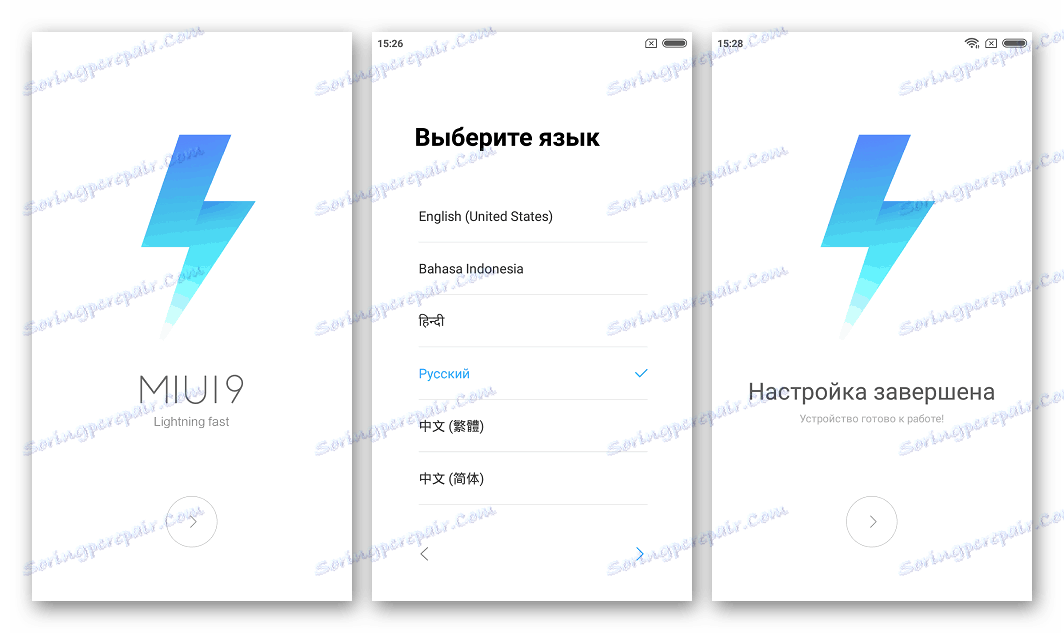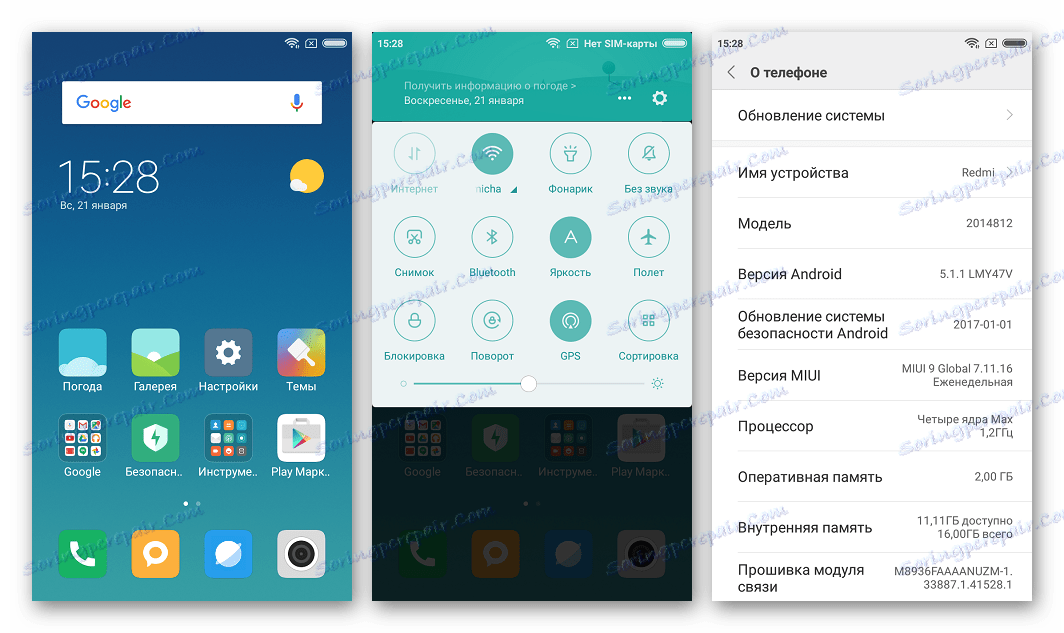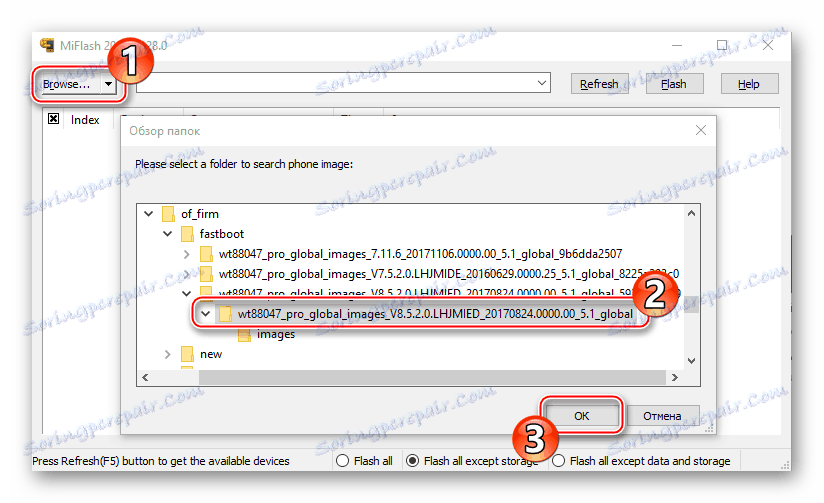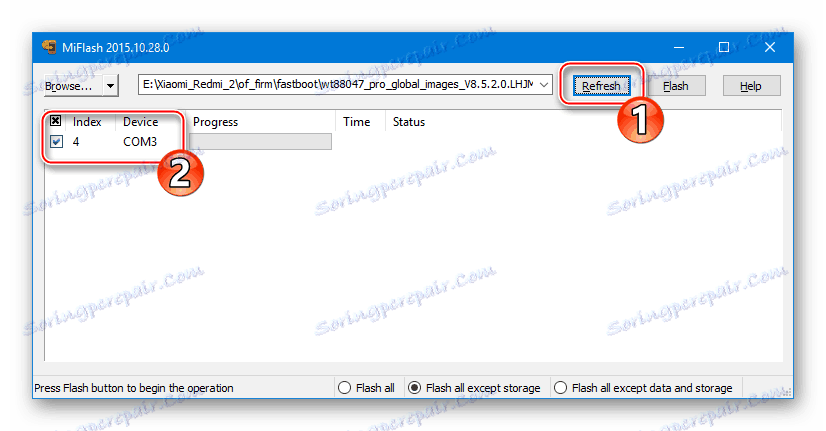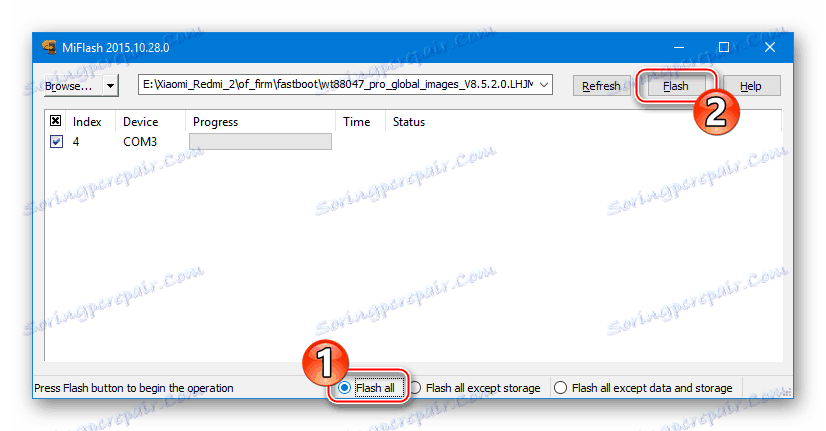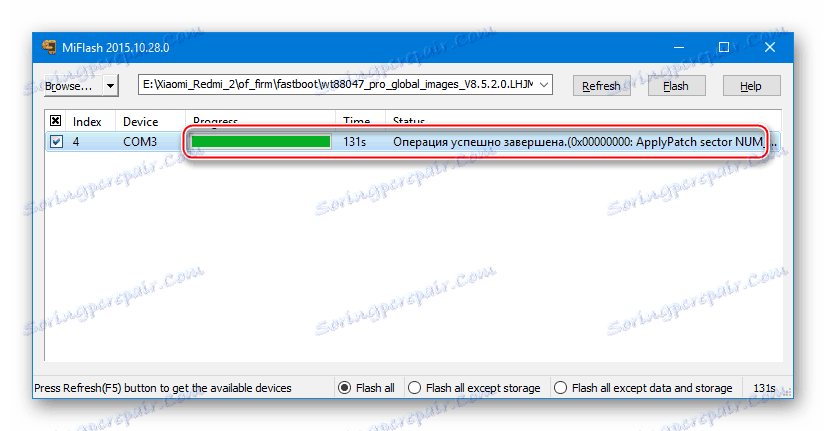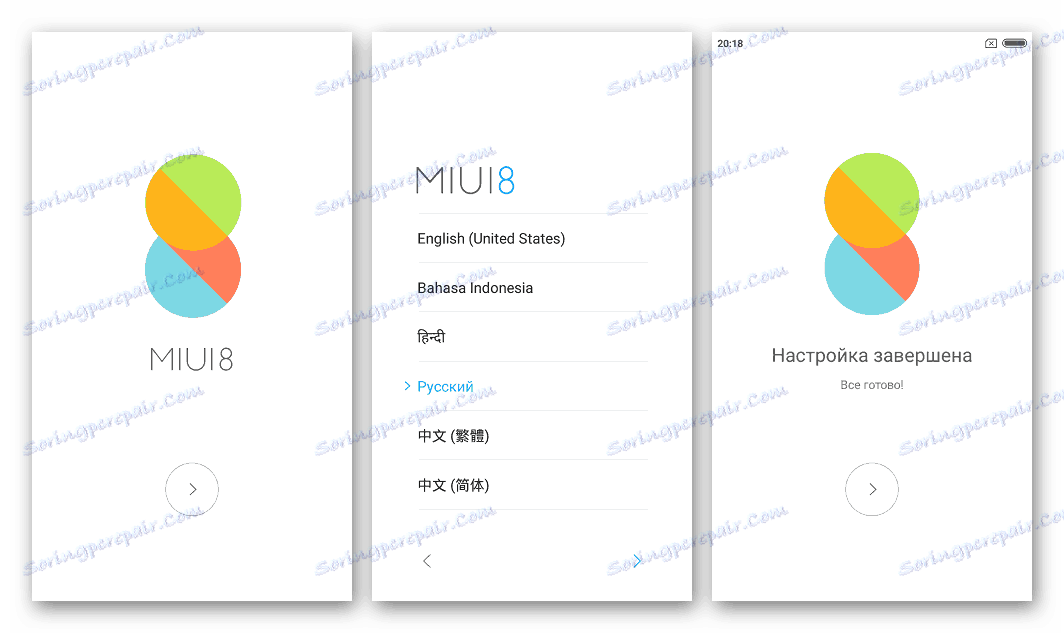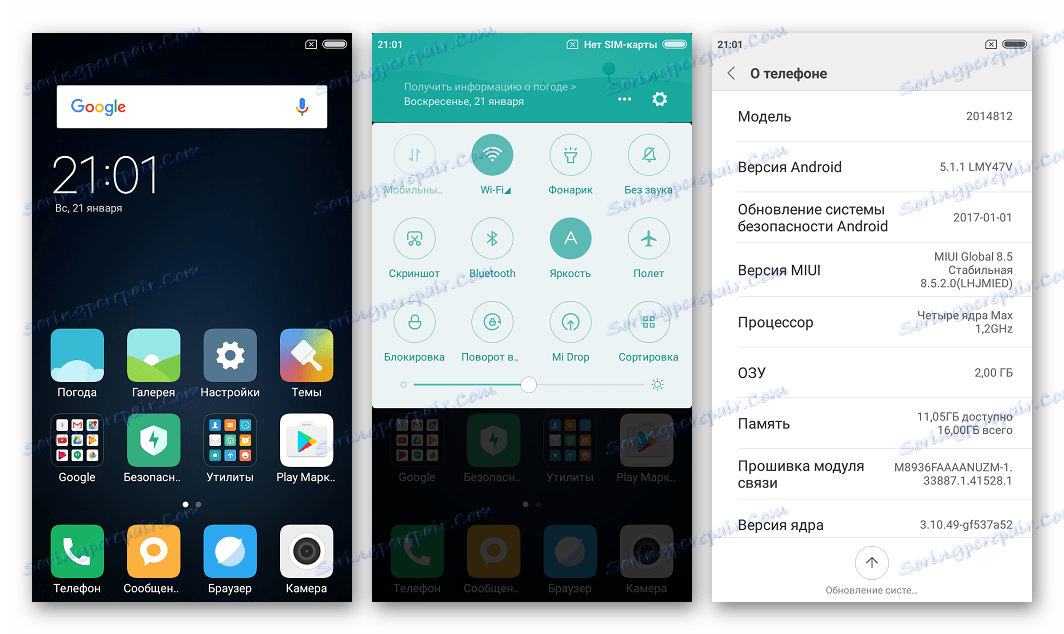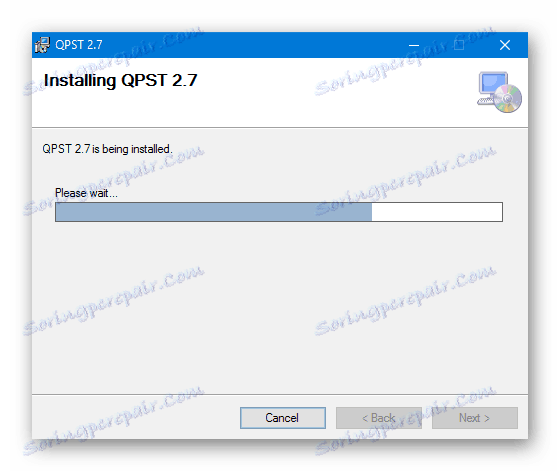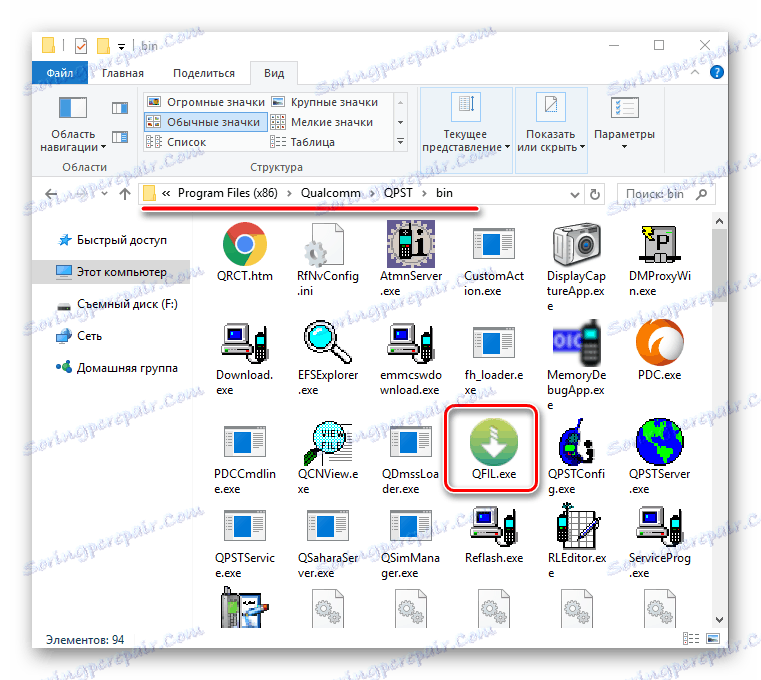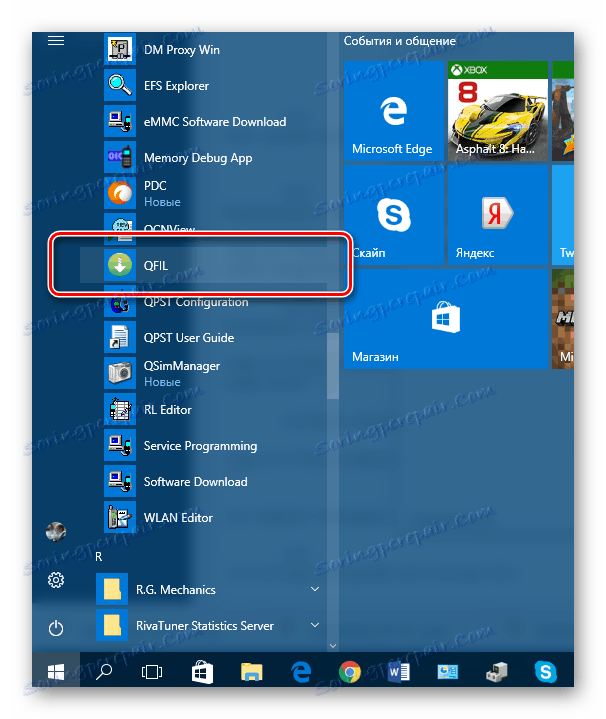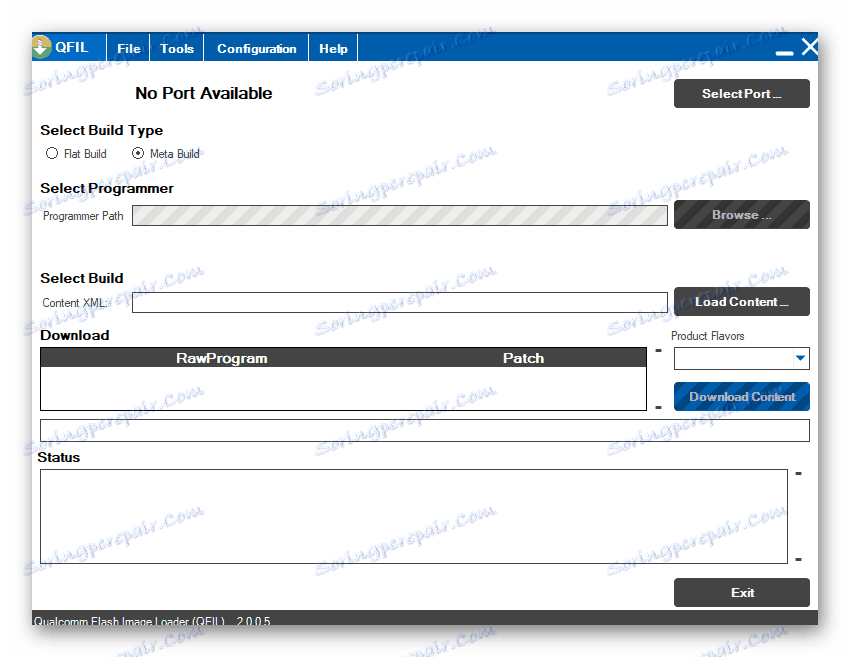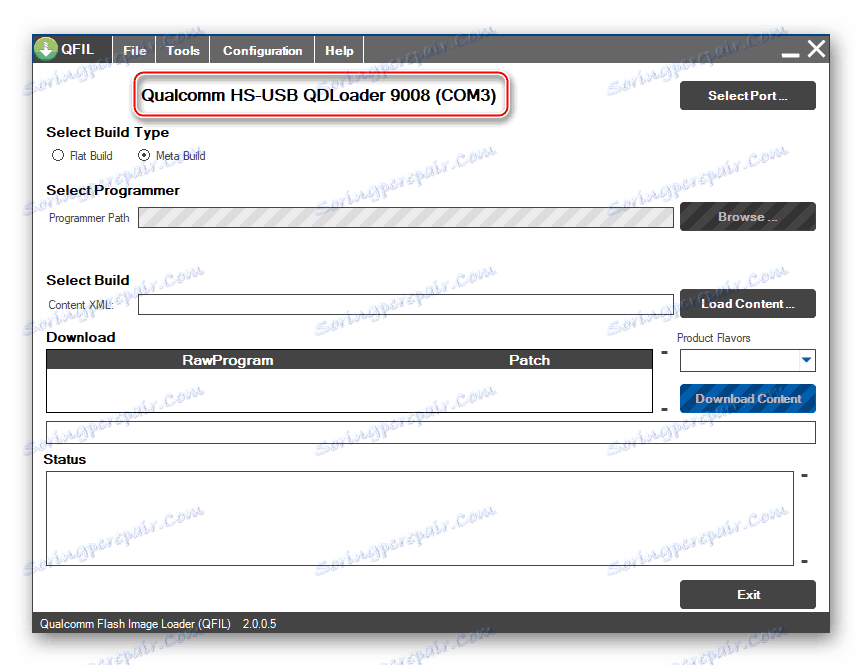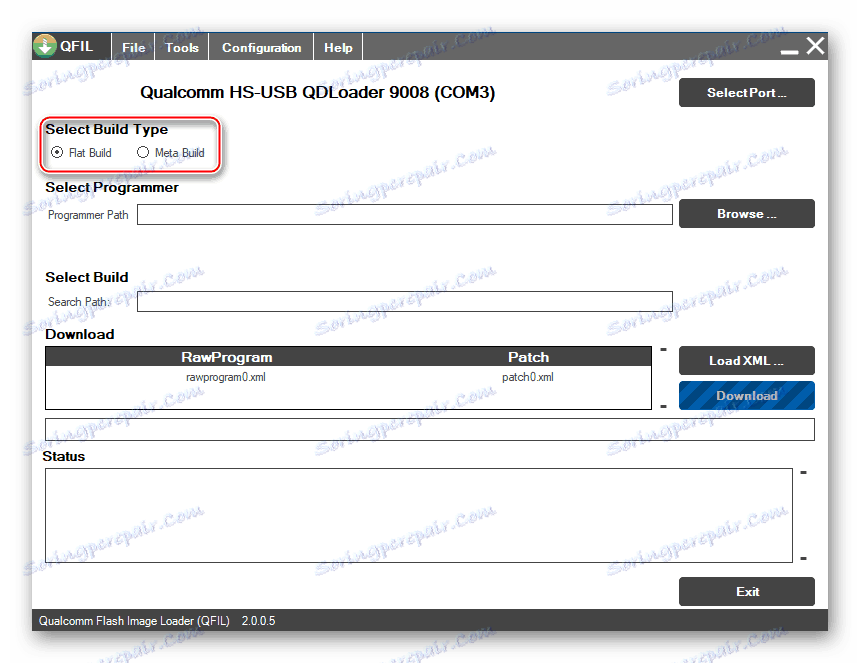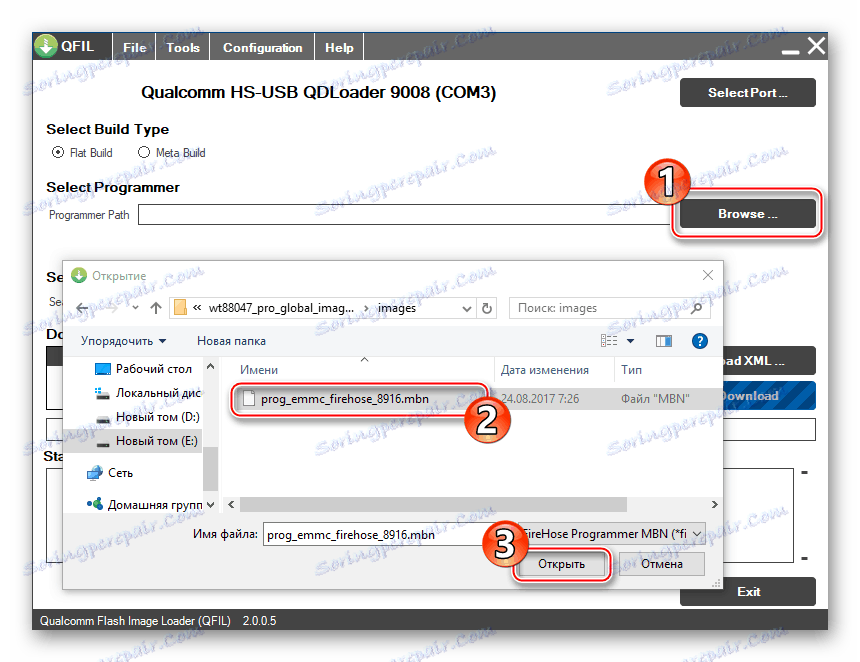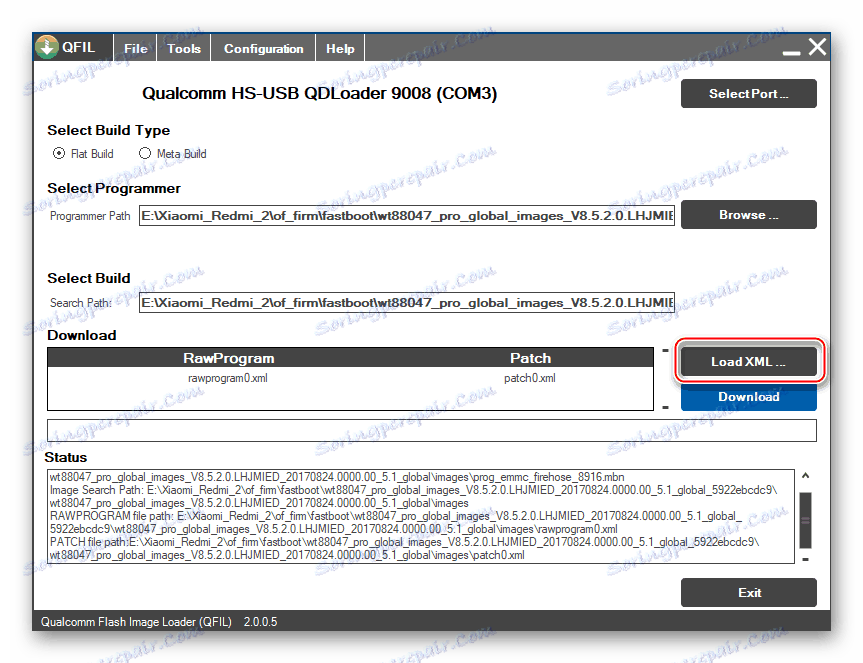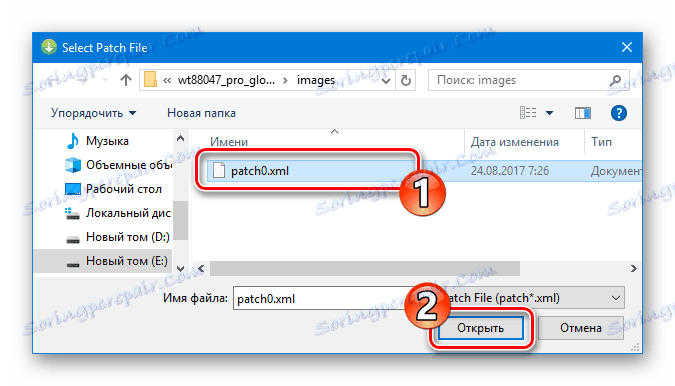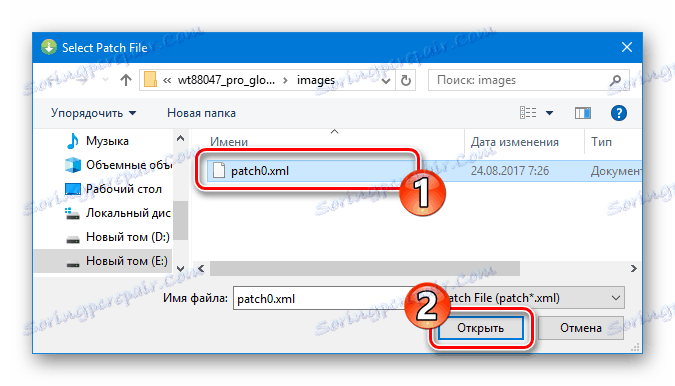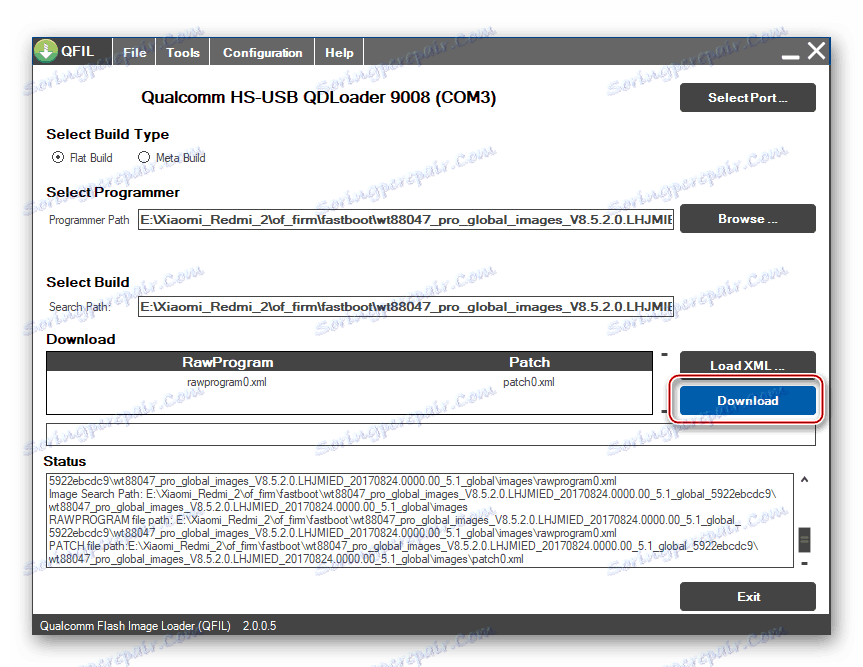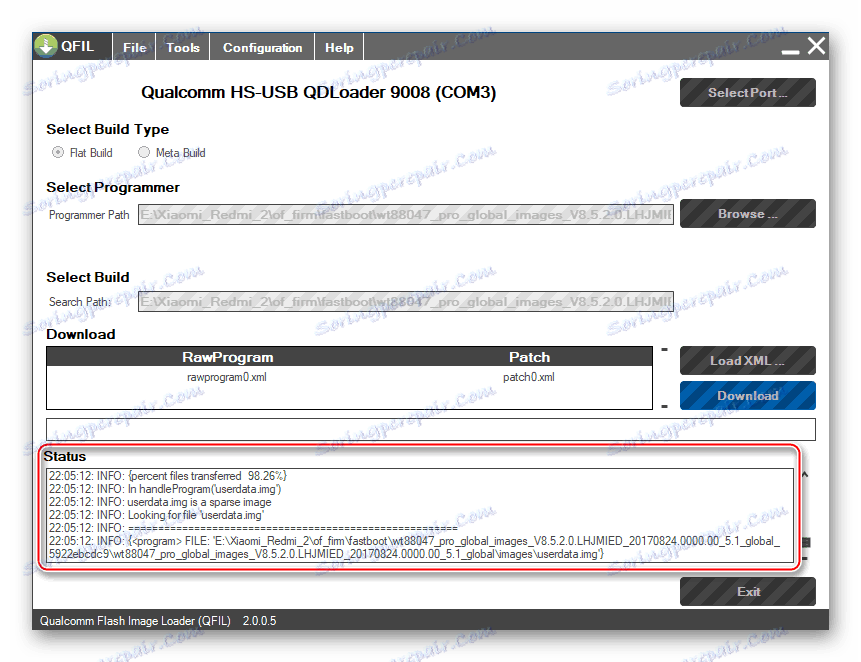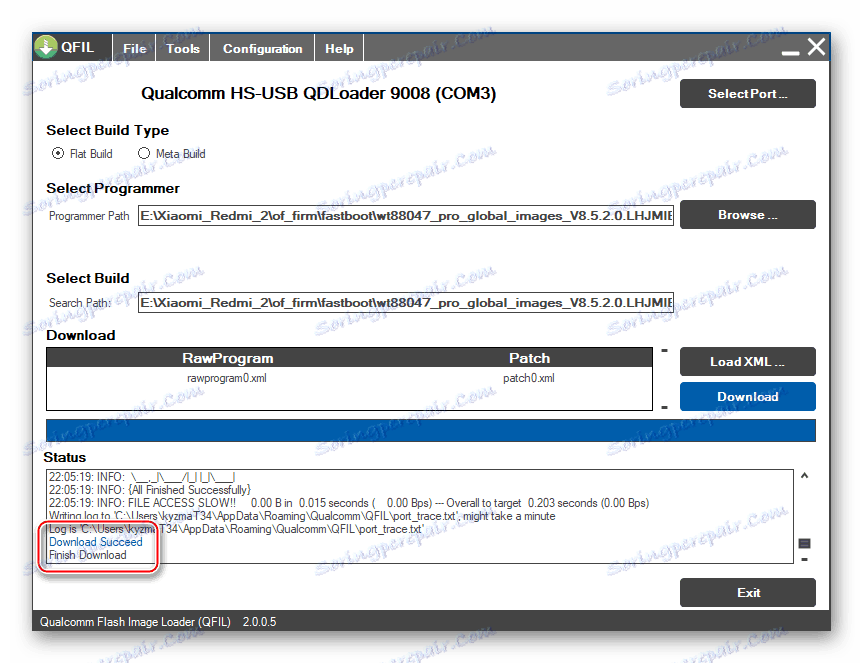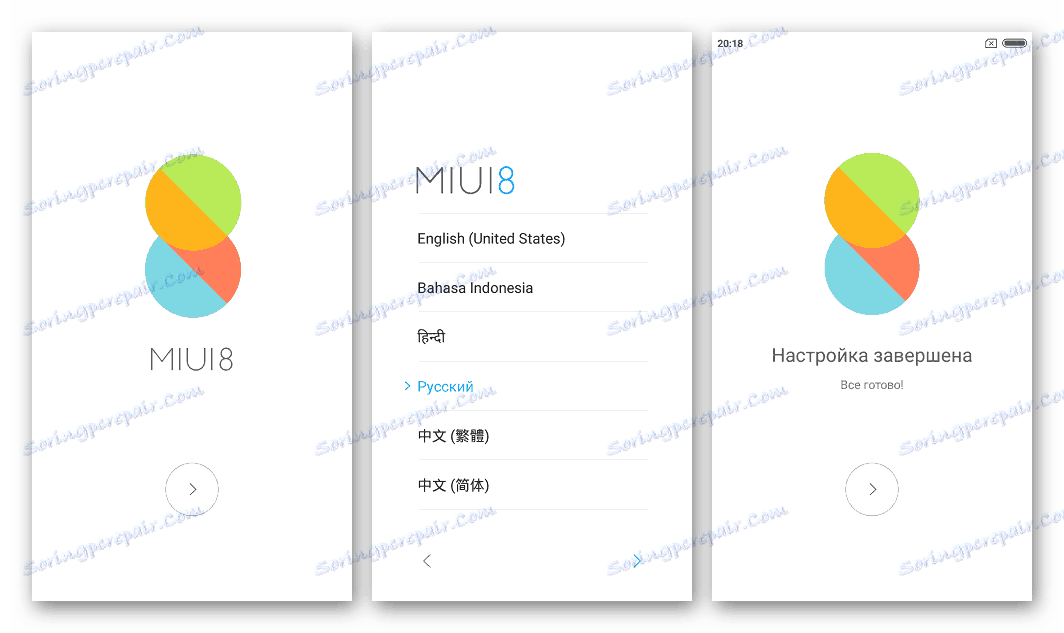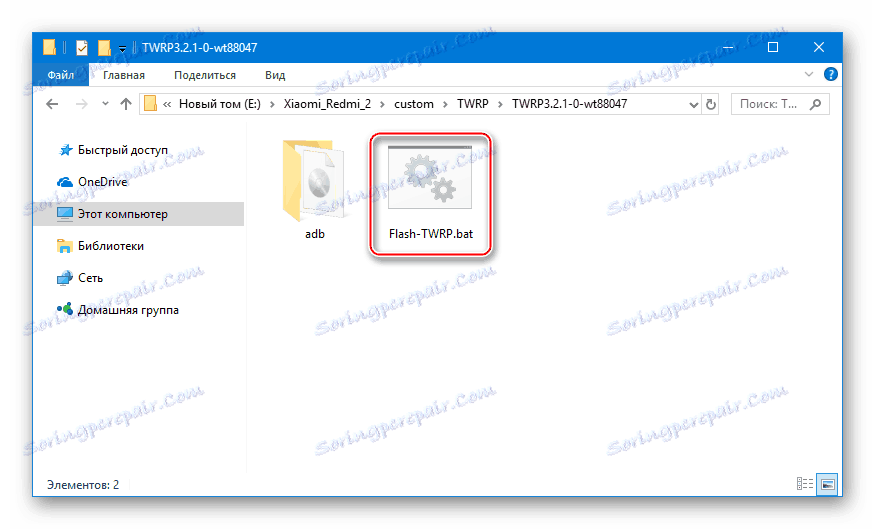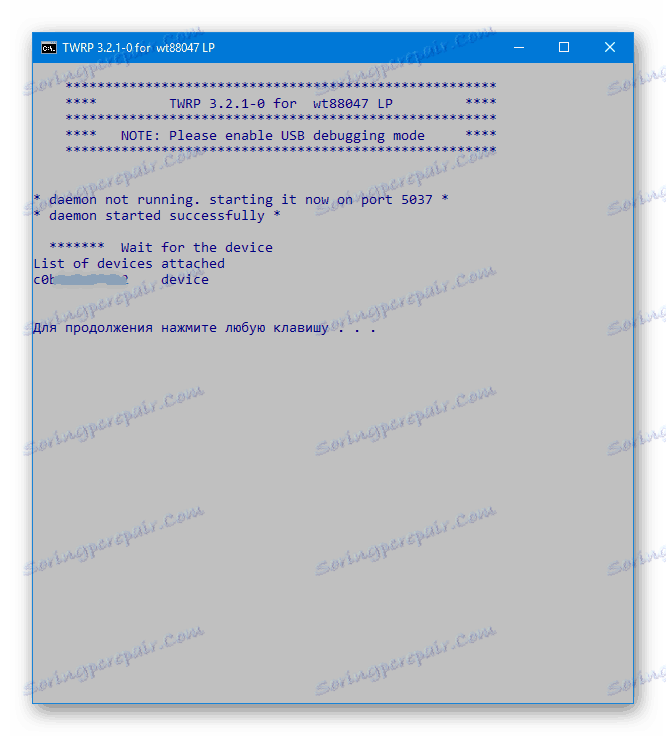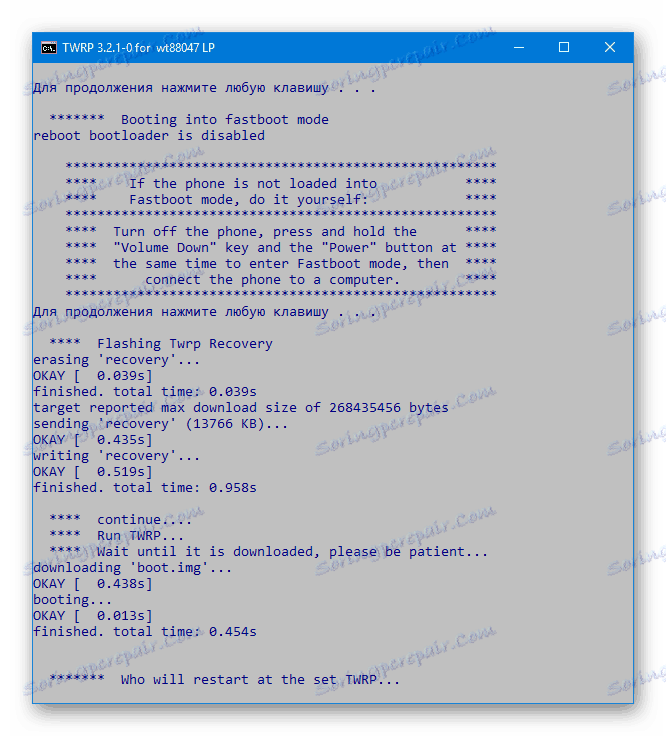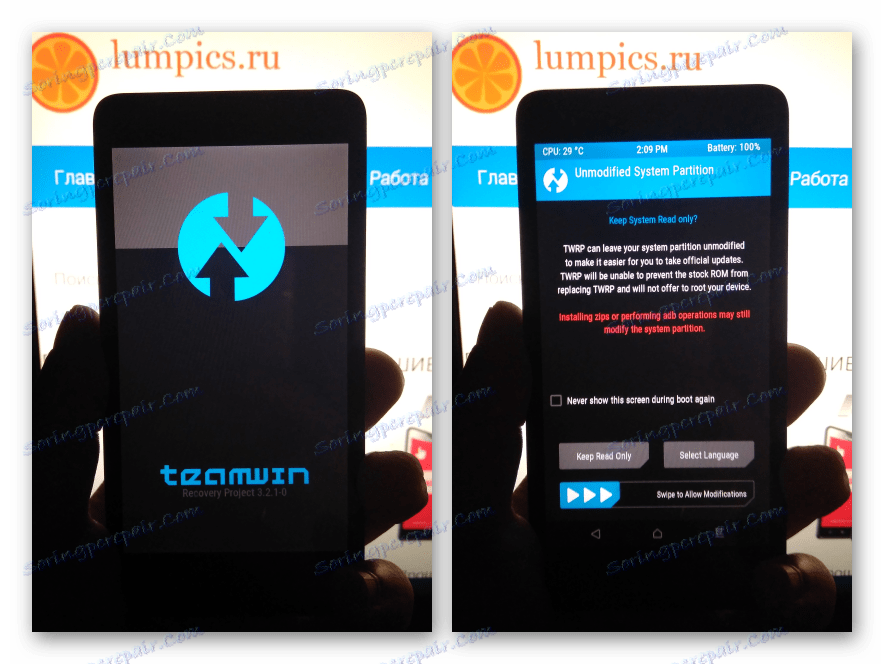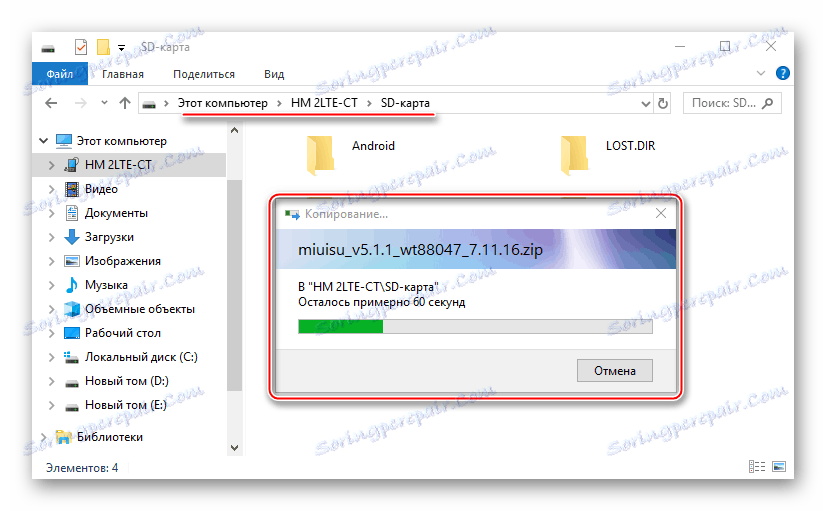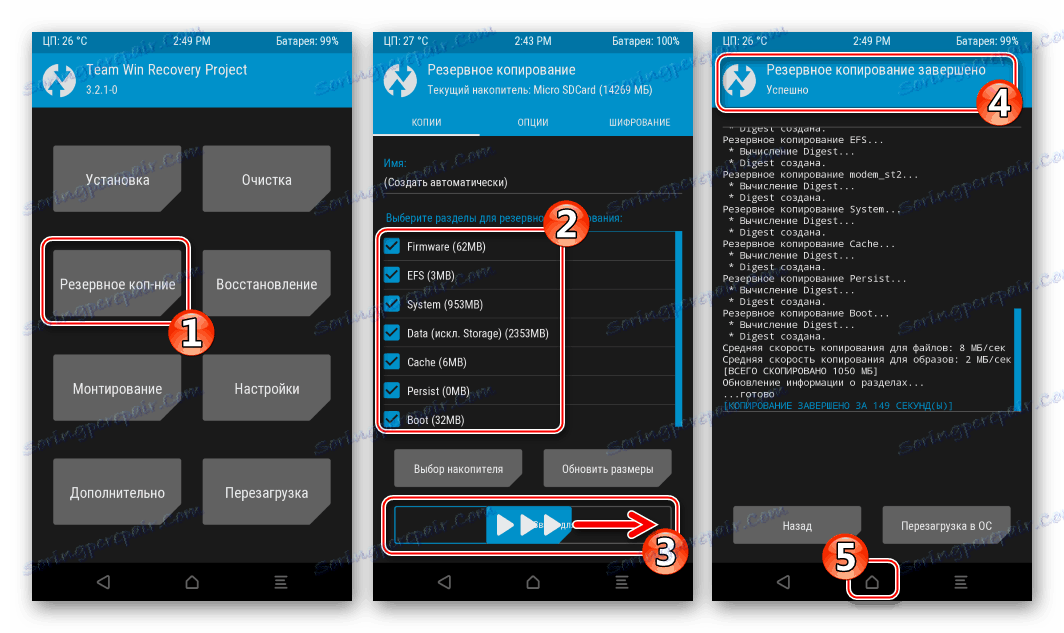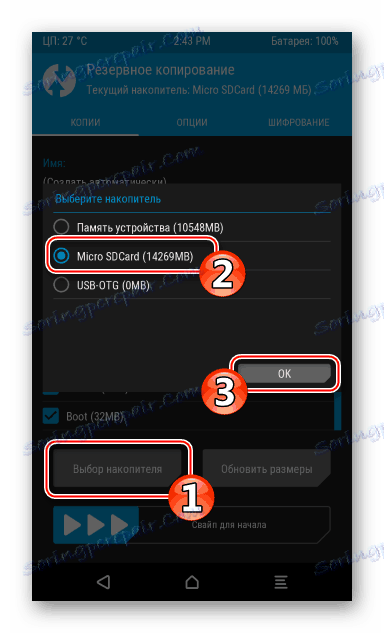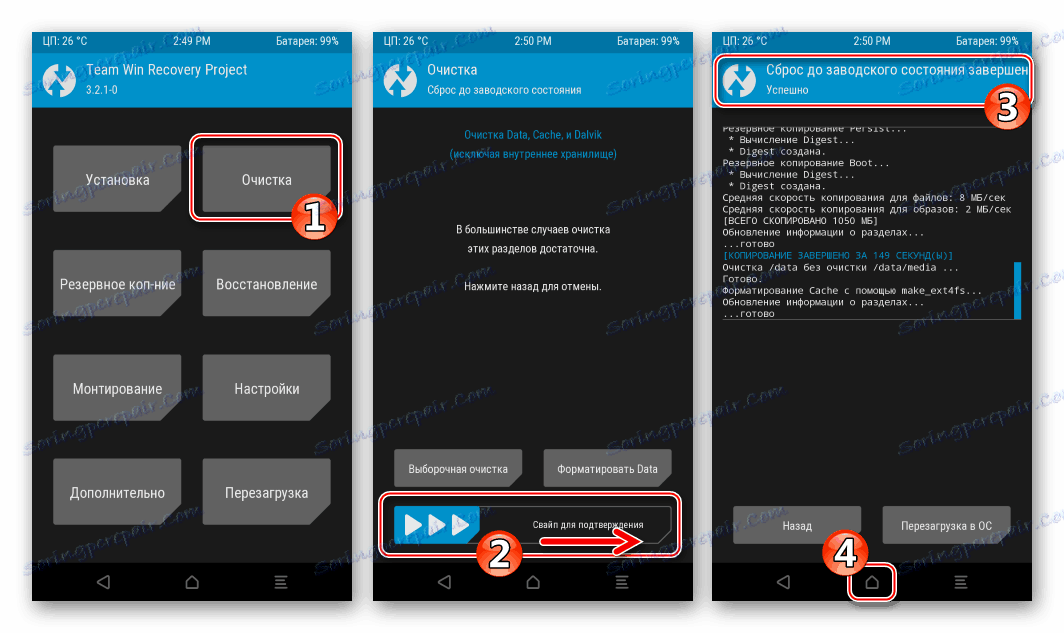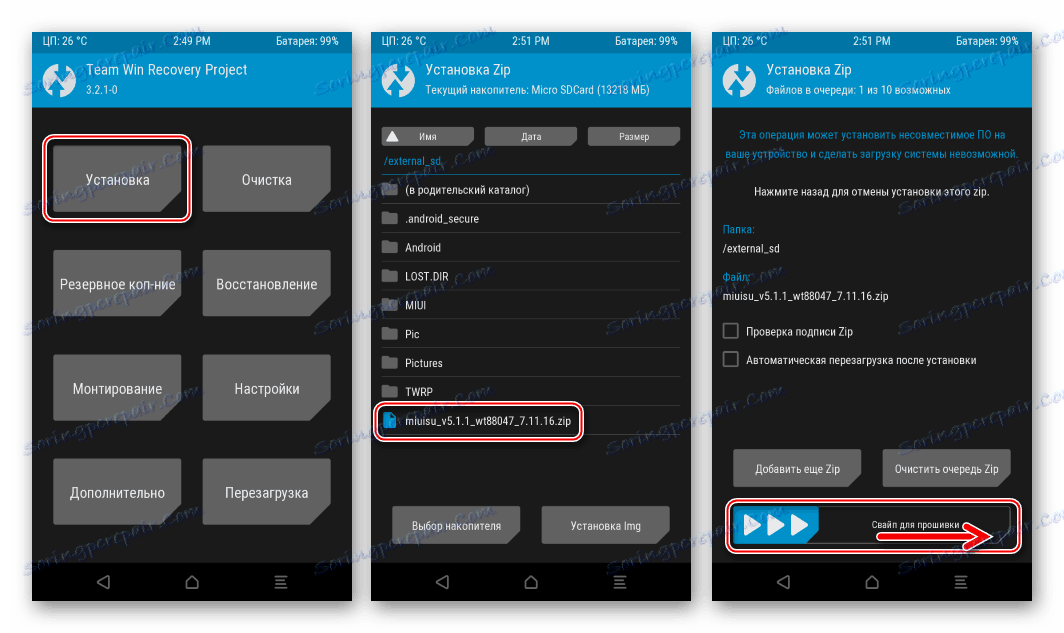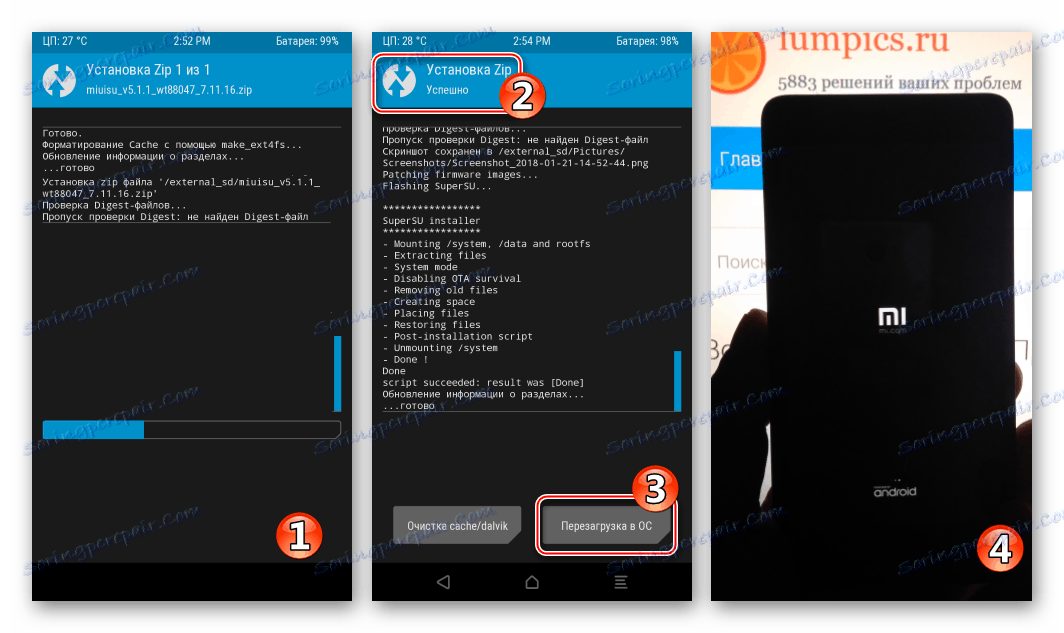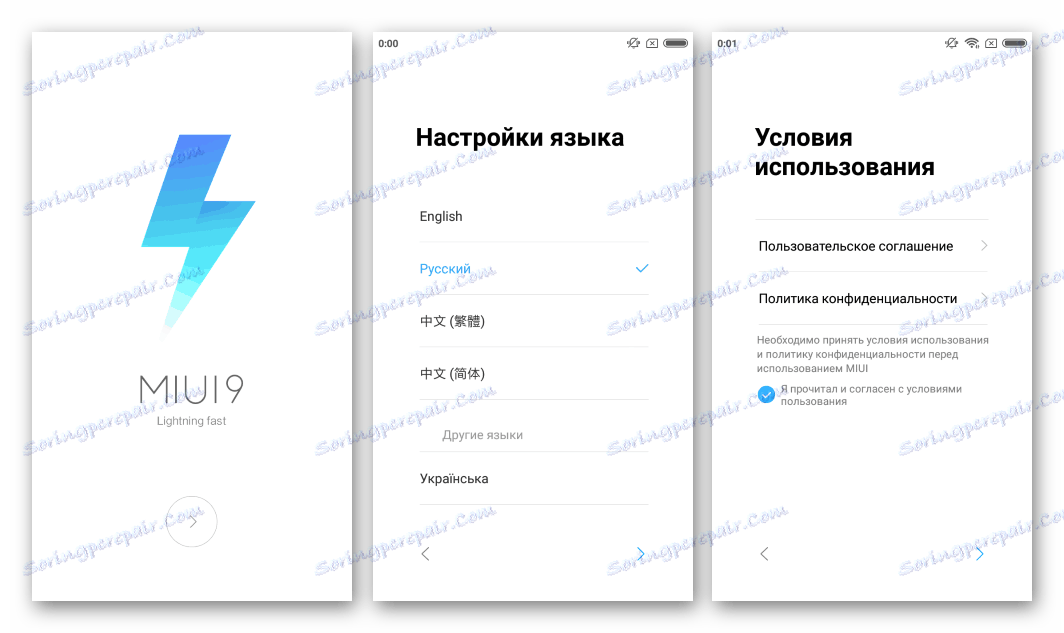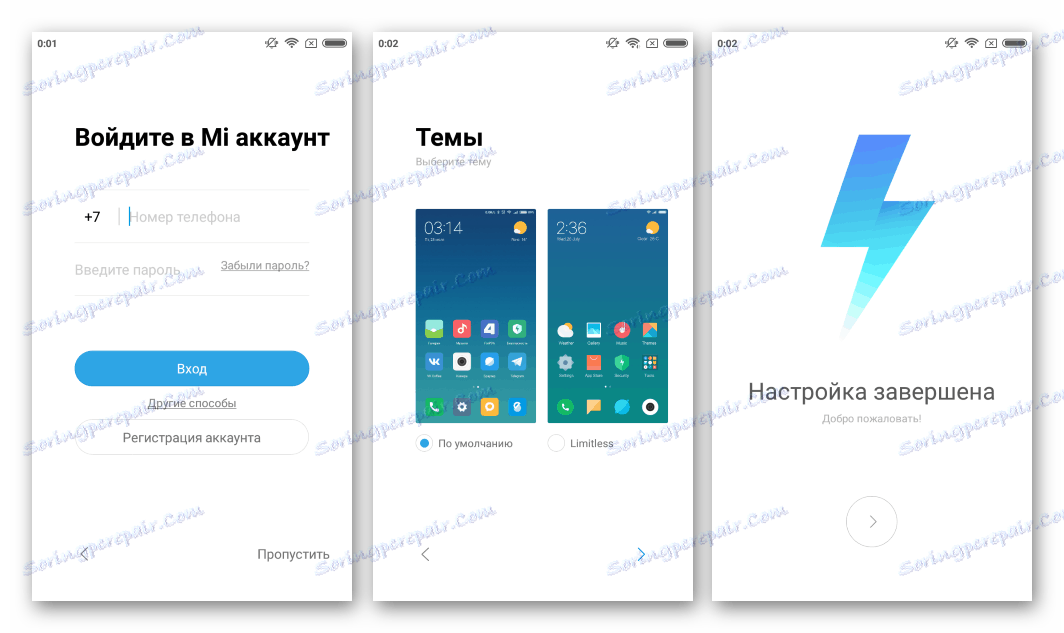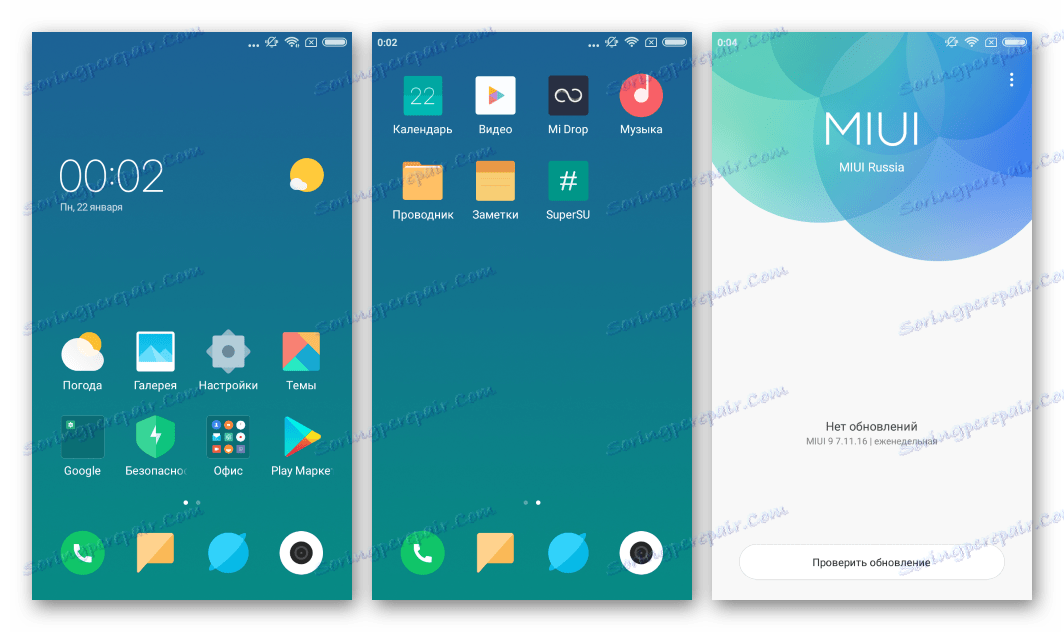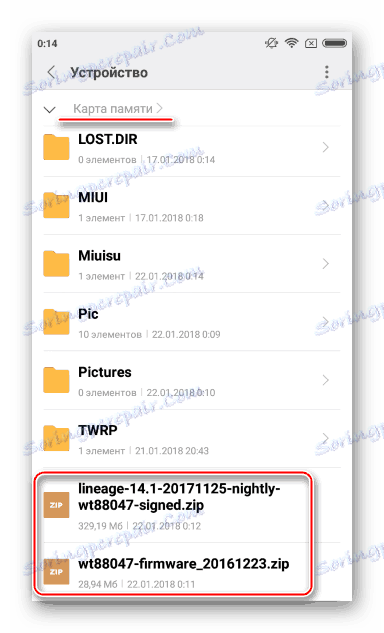Kody oprogramowania wewnętrznego smartfona Xiaomi Redmi 2
Praktycznie wszystkie smartfony jednego z najbardziej znanych producentów Xiaomi natychmiast zyskują popularność wśród użytkowników dzięki ich zrównoważonym parametrom technicznym i doskonale zrealizowanym funkcjom MIUI. Nawet pierwsze modele, wydane kilka lat temu, są nadal prawie idealne do rozwiązywania problemów o średnim poziomie złożoności. Porozmawiajmy o części oprogramowania modelu Redmi 2 od Xiaomi i zastanówmy się, jak zaktualizować, ponownie zainstalować, przywrócić system operacyjny Android na tych urządzeniach, a także możliwość zastąpienia zastrzeżonej powłoki oprogramowania rozwiązaniami firm trzecich.
Należy zauważyć, że oprogramowanie układowe Xiaomi Redmi 2 jest znacznie łatwiejsze do wdrożenia niż najnowsze modele producenta ze względu na brak przeszkody w postaci zablokowanego bootloadera. Ponadto metodologia przeprowadzania operacji została wielokrotnie opracowana w praktyce. Wraz z szeroką gamą metod instalacji Androida mających zastosowanie do modelu, wszystko to rozszerza zakres możliwości i ułatwia proces dla nieprzygotowanego użytkownika. A jednak zanim zainterweniujesz w oprogramowaniu systemu, musisz rozważyć:
Nikt poza użytkownikiem nie ponosi odpowiedzialności za wynik manipulacji przeprowadzonych zgodnie z poniższymi instrukcjami! Ten materiał ma charakter doradczy, ale nie motywuje do charakteru akcji!
Przygotowanie
Prawidłowe przygotowanie do każdej pracy jest kluczem do sukcesu o 70%. Dotyczy to również interakcji z oprogramowaniem urządzeń z systemem Android, a model Xiaomi Redmi 2 nie jest wyjątkiem. Po wykonaniu kilku prostych kroków przed ponowną instalacją systemu operacyjnego na urządzeniu można uzyskać prawie całkowite zaufanie do pozytywnego wyniku manipulacji i braku błędów w procesie.
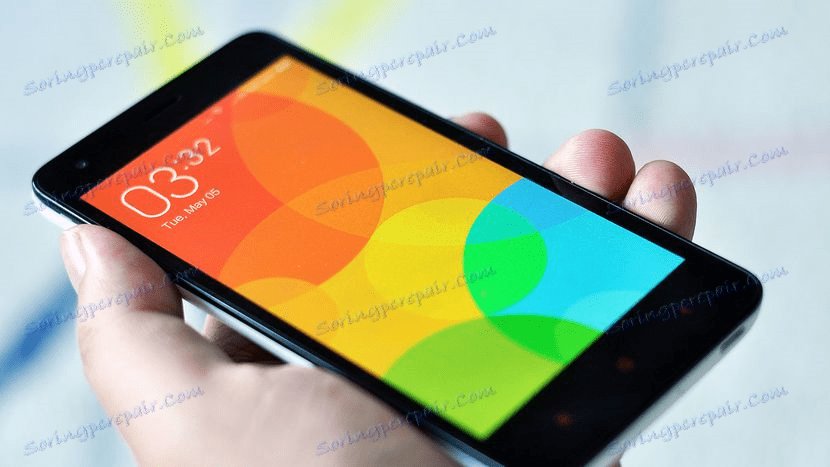
Sterowniki i tryby działania
Do poważnych operacji z Redmi 2 potrzebny jest osobisty komputer z systemem Windows, do którego smartfon jest podłączony za pomocą kabla USB. Oczywiście należy zapewnić parowanie dwóch urządzeń wchodzących w interakcje ze sobą, co jest realizowane po zainstalowaniu sterowników.
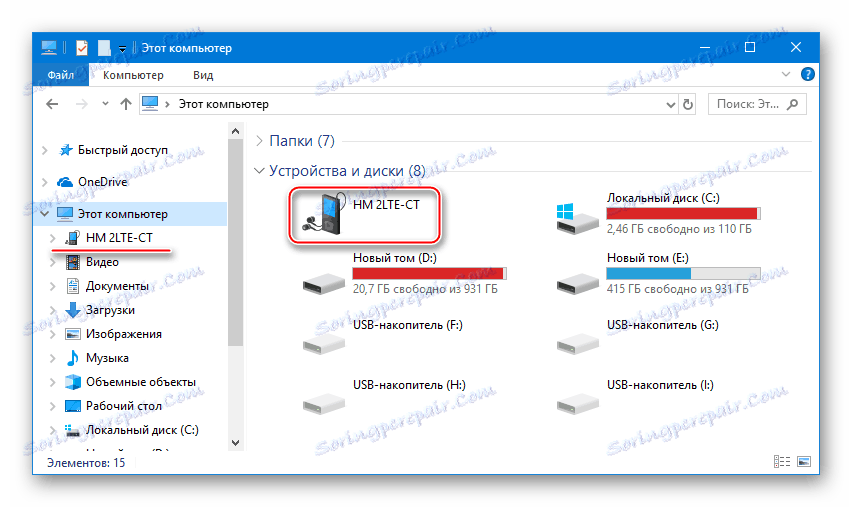
Czytaj także: Instalowanie sterowników dla oprogramowania układowego Android
Najprostszym sposobem uzyskania wszystkich elementów niezbędnych do interakcji z pamięcią wewnętrzną telefonu jest instalacja zastrzeżonego narzędzia Xiaomi, zaprojektowanego dla oprogramowania wewnętrznego producenta urządzenia z systemem Android - MiFlash . Możesz pobrać pakiet dystrybucyjny aplikacji z zasobów internetowych dewelopera, klikając link z artykułu z recenzji na naszej stronie internetowej.
- Po otrzymaniu instalatora MiFlash uruchom go.
- Kliknij przycisk "Dalej" i postępuj zgodnie z instrukcjami instalatora.
- Czekamy na zakończenie instalacji.
![Xiaomi Redmi 2 postęp instalacji MiFlash]()
W tym procesie system Windows będzie również wyposażony we wszystkie komponenty niezbędne do interakcji między komputerem a telefonem.
![Instalacja Xiaomi Redmi 2 MiFlash zakończona]()
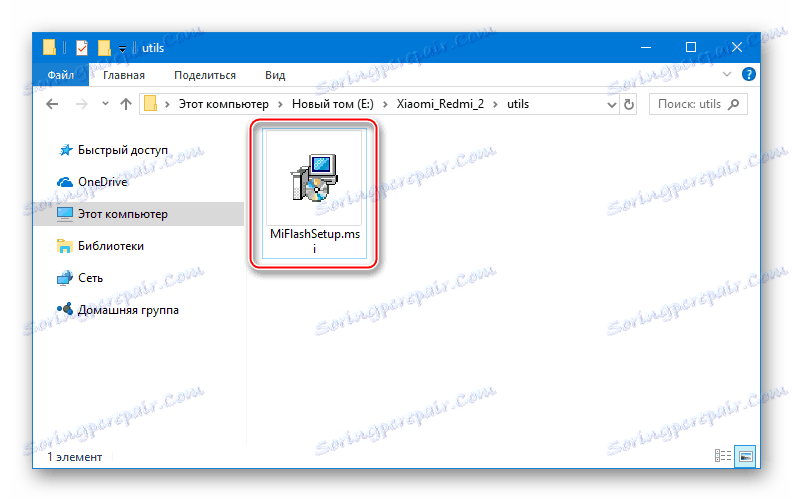
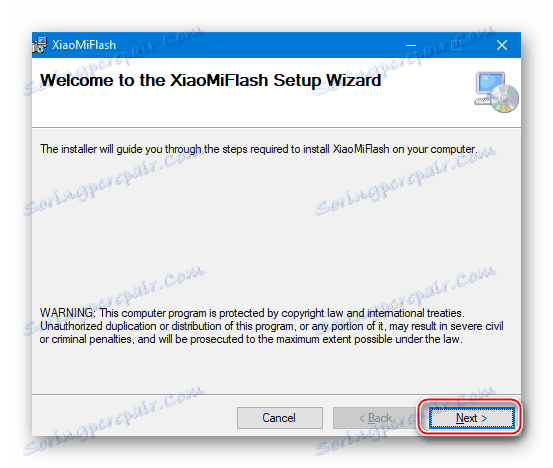
Jeśli nie ma woli lub możliwości zainstalowania MiFlesh, możesz zainstalować sterowniki Redmi 2 ręcznie. Archiwum z wymaganymi plikami jest zawsze dostępne do pobrania z linku:
Pobierz sterowniki do oprogramowania układowego Xiaomi Redmi 2

Po zainstalowaniu sterowników bardzo pożądane jest sprawdzenie poprawności ich pracy poprzez podłączenie smartfona w różnych stanach do komputera. Jednocześnie zrozumiemy, w jaki sposób urządzenie przechodzi w tryb specjalistyczny. Otwórz "Menedżera urządzeń" , uruchom urządzenie jedną z metod i obserwuj wykryte urządzenia:
- DEBUGOWANIE USB - znane większości użytkowników, którzy musieli interweniować w części oprogramowania urządzeń z systemem Android, tryb "Debugowanie UBS" jest używany do wielu celów. Aktywacja opcji jest opisana w artykule pod linkiem poniżej.
Czytaj więcej: Jak włączyć tryb debugowania USB na Androidzie
![Debianowanie Xiaomi Redmi 2 przez YUSB]()
Podczas łączenia z Redmi 2 z włączonym debugowaniem "Menedżer urządzeń" demonstruje:
- PRELOADER - tryb usługi uruchamiania telefonu, który pozwala sprawdzić działanie komponentów sprzętowych, a także przełączyć Redmi 2 na inne stany specjalne. Aby wywołać "Preloader" na wyłączonym urządzeniu, naciśnij "Volume +" , a następnie "Power" .
![Xiaomi Redmi 2 uruchomi tryb Preloadera]()
Trzymaj oba przyciski, dopóki nie pojawi się ekran, który różni się w zależności od wersji Androida zainstalowanego na smartfonie. Funkcjonalność medium jest zawsze taka sama:
![Tryb PREMIERA Xiaomi Redmi 2]()
- RECOVERY to środowisko przywracania, w którym są wyposażone wszystkie urządzenia z Androidem. Służy do różnych działań, w tym do aktualizacji / ponownej instalacji systemu operacyjnego.
![Xiaomi Redmi 2 wprowadzenie CRAFTS z PRELOADER]()
Możliwe jest uzyskanie dowolnego odzysku (zarówno fabrycznego, jak i zmodyfikowanego) z wyżej opisanego trybu "Preloader" poprzez wybranie odpowiedniego elementu na ekranie lub naciśnięcie wszystkich trzech przycisków sprzętowych na wyłączonym telefonie.
![Xiaomi Redmi 2 Start Recovery]()
Zwolnij przyciski w momencie pojawienia się logo "MI" na ekranie. W rezultacie widzimy następujący obraz:
![Xiaomi Redmi 2 Factory Recover]()
Sterowanie dotykowe w natywnym środowisku odzyskiwania nie działa, do poruszania się po elementach menu używamy klawiszy sprzętowych "Vol + -" . Naciśnięcie "Power" służy do potwierdzenia akcji.
W "Menedżerze" Redmi 2, jeśli w trybie odzyskiwania, jest zdefiniowane jako urządzenie USB, którego nazwa odpowiada wersji sprzętowej smartfona (może się różnić w zależności od konkretnej instancji urządzenia, patrz poniżej w artykule):
- FASTBOOT - najważniejszy tryb, za pomocą którego można wykonywać niemal dowolną akcję za pomocą sekcji pamięci urządzenia z systemem Android.
![Xiaomi Redmi 2 - premiera FASTBOOT z Preloadera]()
W "FASTBOOT" możesz przełączyć się z "Preloader" klikając na opcję o tej samej nazwie lub naciskając kombinację "Volume -" i "Power" ,
![Xiaomi Redmi 2 uruchamia się w trybie Fastboot]()
które należy kliknąć na wyłączonym smartfonie i trzymać tak długo, aż pojawi się na ekranie obraz ładnego zająca, zajmowanego przez naprawienie robota.
![Xiaomi Redmi 2 w trybie FASTBOOT]()
Gdy urządzenie zostanie przełączone w tryb FASTBOOT , Menedżer urządzeń wykrywa urządzenie Android Bootloader Interface .
- QDLOADER . W niektórych przypadkach, zwłaszcza gdy smartfon jest "zniekształcony", Redmi 2 można zdefiniować w systemie Windows jako port COM "QUALCOMM HS-USB QDLOADER 9008" . Ten stan wskazuje, że smartfon jest w trybie, który jest usługą i jest przeznaczony do początkowego, zaraz po złożeniu, wyposażenia urządzenia w oprogramowanie. QDLOADER można między innymi wykorzystać do przywracania oprogramowania po poważnych awariach i / lub zawieszeniu systemu Android, a także specjalistów zajmujących się specjalistycznymi procedurami.
![Xiaomi Redmi 2 przełącza się do trybu pobierania z Preloadera]()
Użytkownik może przenieść dany model do trybu "QDLOADER" . Aby to zrobić, wybierz "pobierz" w "Preloader" lub użyj kombinacji klawiszy "Volume +" i "Volume -" . Naciskając oba przyciski i trzymając je, podłączamy kabel podłączony do portu USB komputera.
![Uruchom Xiaomi Redmi 2 w trybie QDLOADER (Pobierz)]()
Ekran telefonu po przejściu do "trybu pobierania" pozostaje ciemny. Aby zrozumieć, że urządzenie jest określane przez komputer, możesz użyć tylko "Menedżera urządzeń" .
![Xiaomi Redmi 2 w trybie pobierania QUALCOMM QDLOADER]()
Wyjdź ze stanu po długim naciśnięciu przycisku "Zasilanie" .
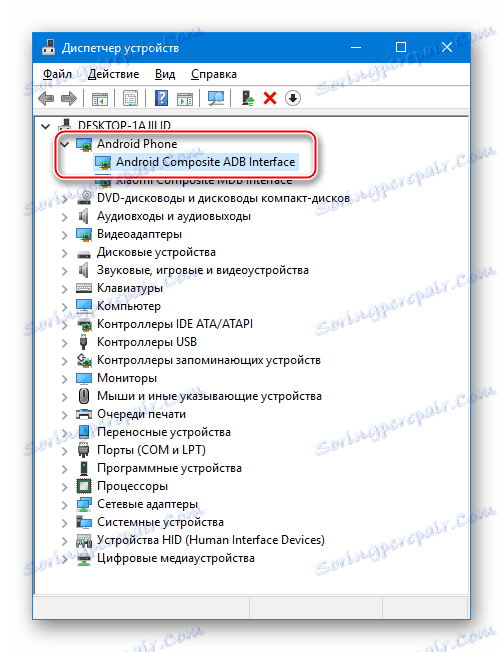
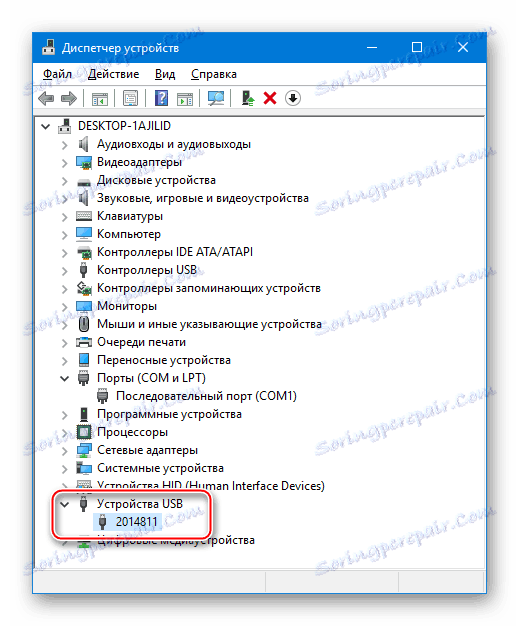
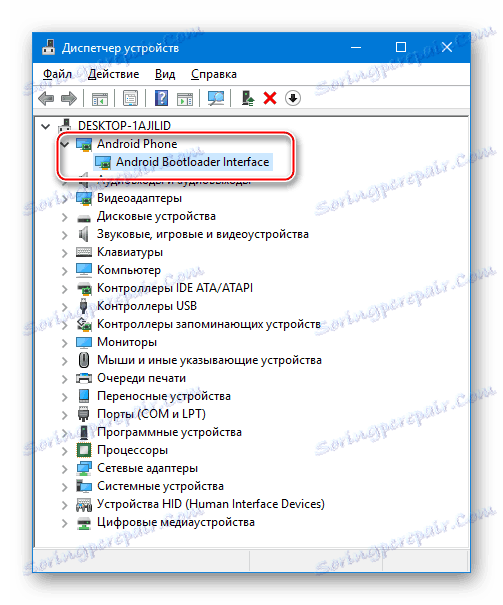
Wersje sprzętowe
Ze względu na dość znaczące różnice między standardami komunikacji stosowanymi przez operatorów świadczących usługi w Chinach i reszcie świata, prawie wszystkie modele Xiaomi są dostępne w kilku wersjach. Jeśli chodzi o Redmi 2, łatwo się pogubić i jest jasne, dlaczego poniżej.

Identyfikator sprzętowy modelu można określić, patrząc na napis pod baterią. Tutaj znajdują się następujące identyfikatory (zgrupowane w dwóch grupach):
- "WCDMA" - wt88047, 2014821, 2014817, 2014812, 2014811;
- "TD" - wt86047, 2014812, 2014113.
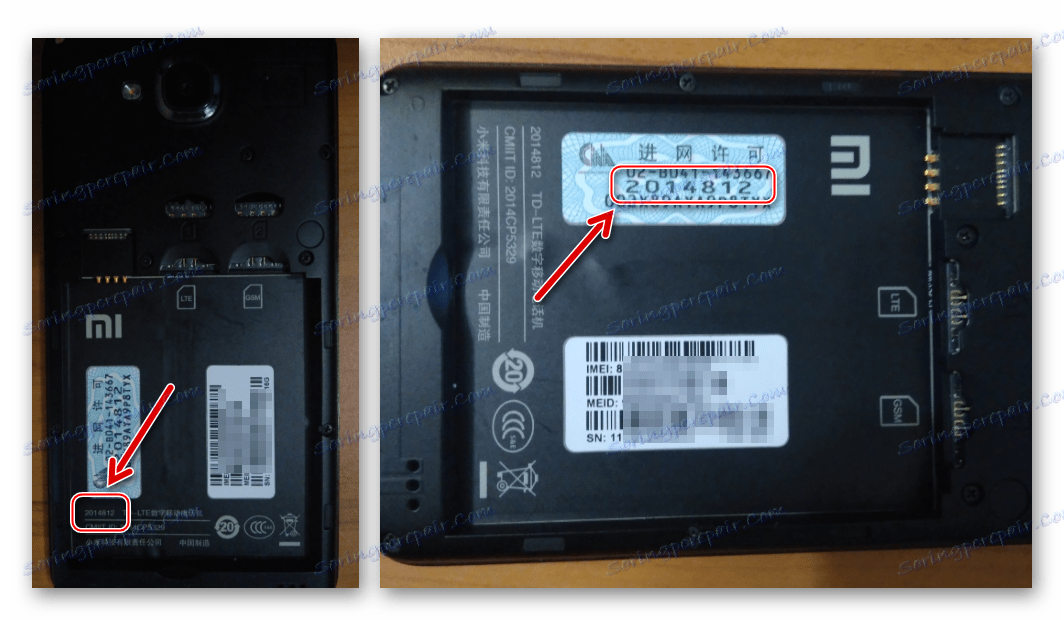
Oprócz różnicy na listach obsługiwanych częstotliwości komunikacji, urządzenia z różnymi identyfikatorami charakteryzują się różnymi firmware. Między innymi istnieją dwie wersje modelu: zwykła Redmi 2 i ulepszona wersja Prime (Pro), ale używają dla nich tych samych pakietów oprogramowania. Kilka uogólnień, można powiedzieć, podczas wybierania plików, należy rozważyć dla telefonu, który identyfikator grupy są przeznaczone - WCDMA lub TD , inne różnice sprzętowe wersji mogą być ignorowane.

Instrukcje dotyczące instalowania Androida i opisane w opisie poniższych metod obejmują te same kroki i są zasadniczo identyczne dla wszystkich wersji Redmi 2 (Prime), ważne jest tylko użycie odpowiedniego pakietu z oprogramowaniem systemowym do instalacji.
W poniższych przykładach eksperymenty przeprowadzono z aparatem Redmi 2 Prime 2014812 WCDMA . Archiwa z oprogramowaniem pobranym za pomocą linków z tego materiału mogą być używane do smartfonów wt88047, 2014821, 2014817, 2014812, 2014811 .
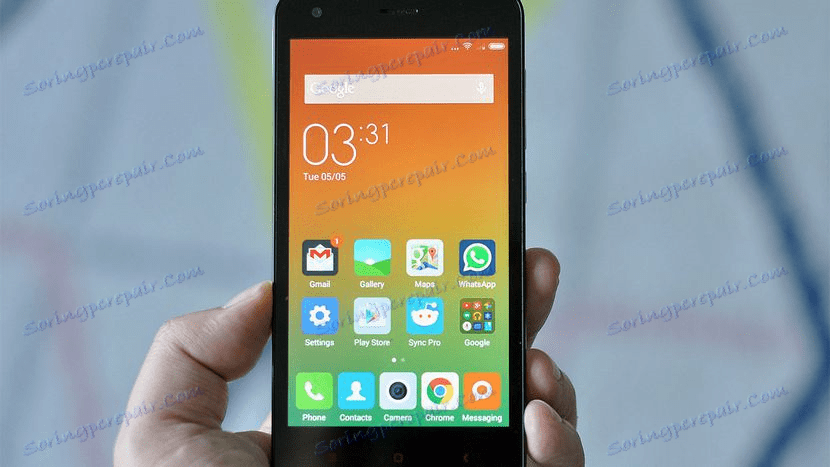
W przypadku wersji TD tego modelu, komponenty do instalacji czytnika będą musiały być wyszukiwane niezależnie, co jednak jest dość proste - na oficjalnej stronie Xiaomi i zasobach zewnętrznych zespołów programistycznych, nazwy wszystkich pakietów zawierają informacje o wersji urządzenia, do którego są przeznaczone.
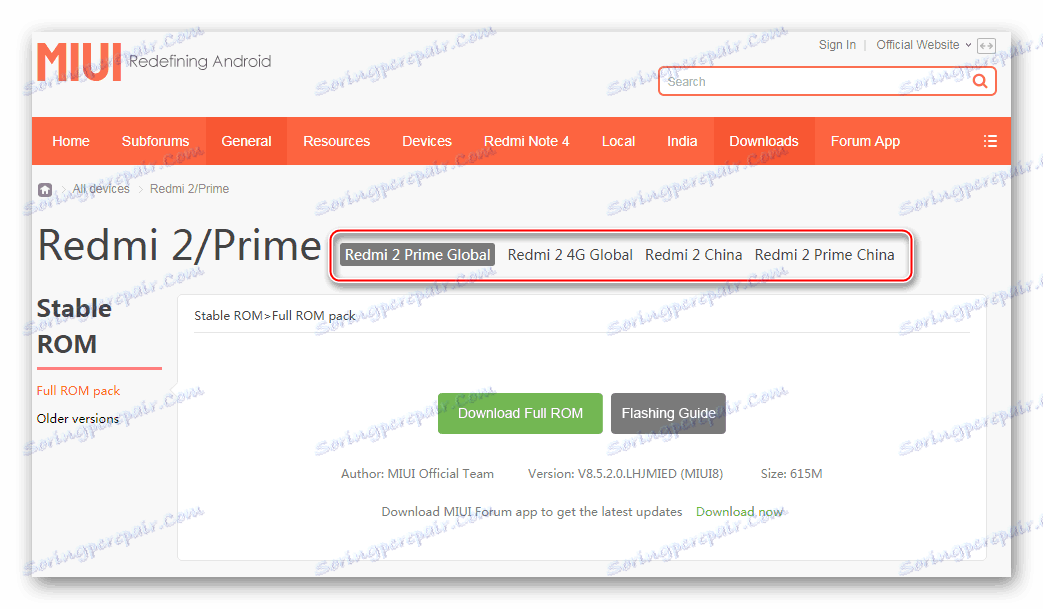
Backup
Trudno przecenić znaczenie informacji przechowywanych w smartfonie dla jego właściciela. Procedury oprogramowania układowego zakładają, że pamięć jest oczyszczana z zawartych w niej informacji, dlatego tylko szybkie tworzenie kopii zapasowych wszystkich ważnych danych pozwoli na zastąpienie, aktualizację lub przywrócenie oprogramowania Redmi 2 bez utraty informacji o użytkowniku.

Czytaj także: Jak tworzyć kopię zapasową urządzeń z Androidem przed iOS
Oczywiście, kopia zapasowa informacji przed oprogramowaniem układowym może zostać utworzona za pomocą różnych metod. Wszystkie urządzenia z MIUI umożliwiają wykonanie tej ważnej operacji za pomocą zintegrowanej powłoki systemu Android. Na przykład dla danego modelu można zapisać kopię zapasową w pamięci masowej MiCloud. Akcja staje się dostępna dla wszystkich użytkowników po Rejestracja konta Mi . Procedura rezerwacji powinna być taka sama, jak w przypadku modelu Redmi 3S.
Czytaj więcej: Kopia zapasowa ważnych danych Xiaomi Redmi 3S przed oprogramowaniem układowym
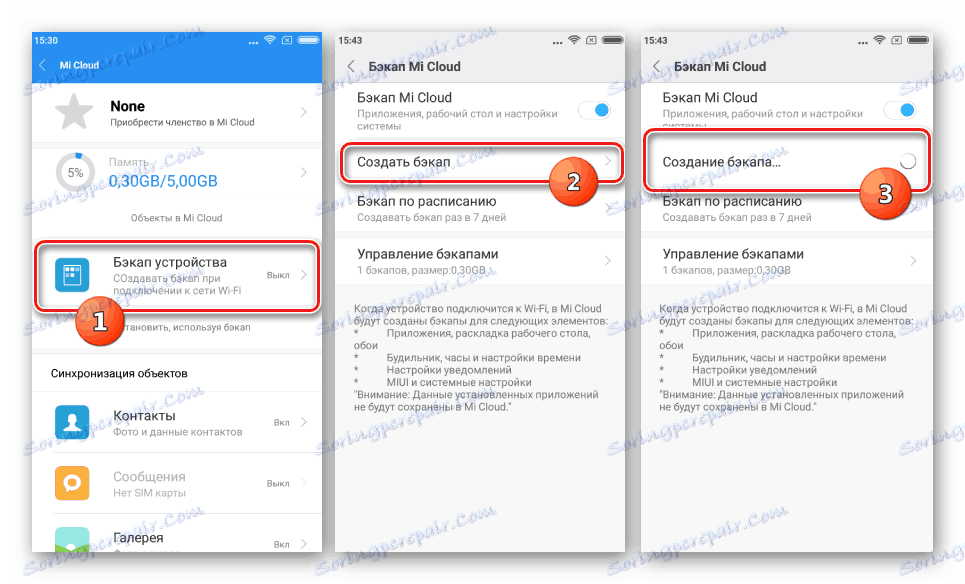
Inną skuteczną metodą zapisywania ważnych informacji przed ponownym zainstalowaniem systemu Android jest użycie wbudowanych narzędzi powłoki MIUI, które umożliwiają tworzenie kopii zapasowej lokalnie w pamięci smartfonu. Aby zaimplementować tę opcję, aby zapisać ważne dane, postępuj zgodnie z instrukcjami, które dotyczą telefonu Mi4c.
Czytaj więcej: Utwórz kopię zapasową informacji ze smartfonu Xiaomi Mi4c przed oprogramowaniem sprzętowym
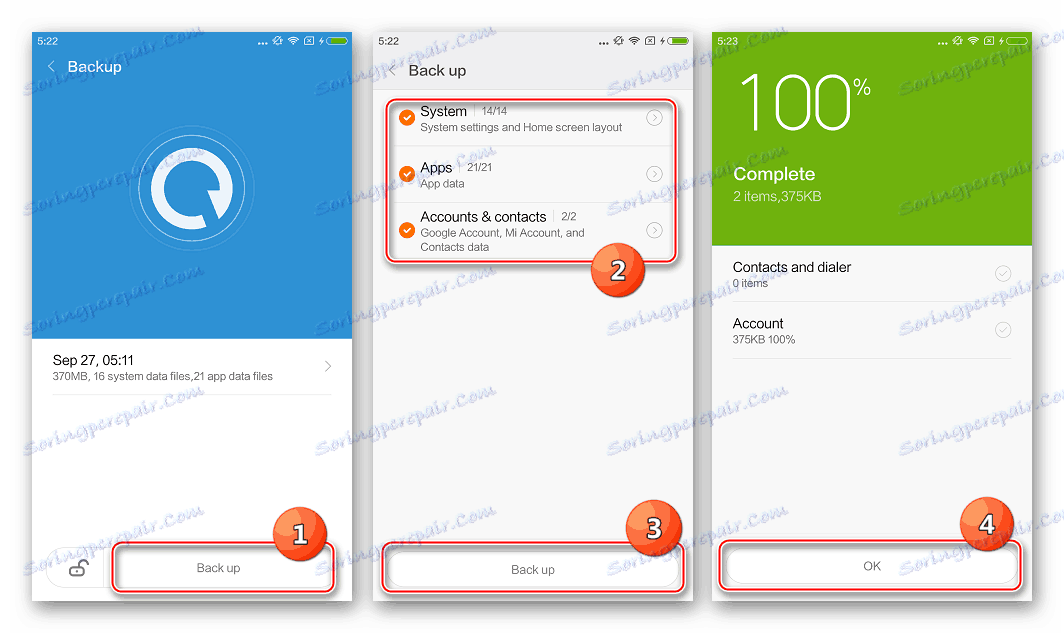
Pobierz oprogramowanie układowe
Szeroka gama zestawów MIUI dla danego urządzenia może dezorientować nieprzygotowanego użytkownika przy podejmowaniu decyzji o wyborze odpowiedniego pakietu, a także wyszukiwaniu linków do pobrania pożądanych plików.

Szczegółowe informacje na temat rodzajów i typów MIUI zostały już opisane w artykule na naszej stronie internetowej, zalecamy zapoznanie się z materiałem przed wybraniem metody oprogramowania układowego oraz przed wykonaniem instrukcji wymagających ponownej instalacji systemu Android.
Czytaj więcej: Wybierz oprogramowanie MIUI
Od listopada 2017 r. Xiaomi ogłosił zakończenie udostępniania aktualizacji oprogramowania dla Redmi 2 ( odpowiednia wiadomość opublikowane na oficjalnym forum MIUI), podczas instalowania oficjalnych zestawów systemów w przykładach poniżej używana jest najnowsza istniejąca wersja oprogramowania. Pobieranie pakietów najlepiej wykonać z zasobów internetowych producenta:
Pobierz oprogramowanie do odzyskiwania danych Global dla Xiaomi Redmi 2 z oficjalnej strony
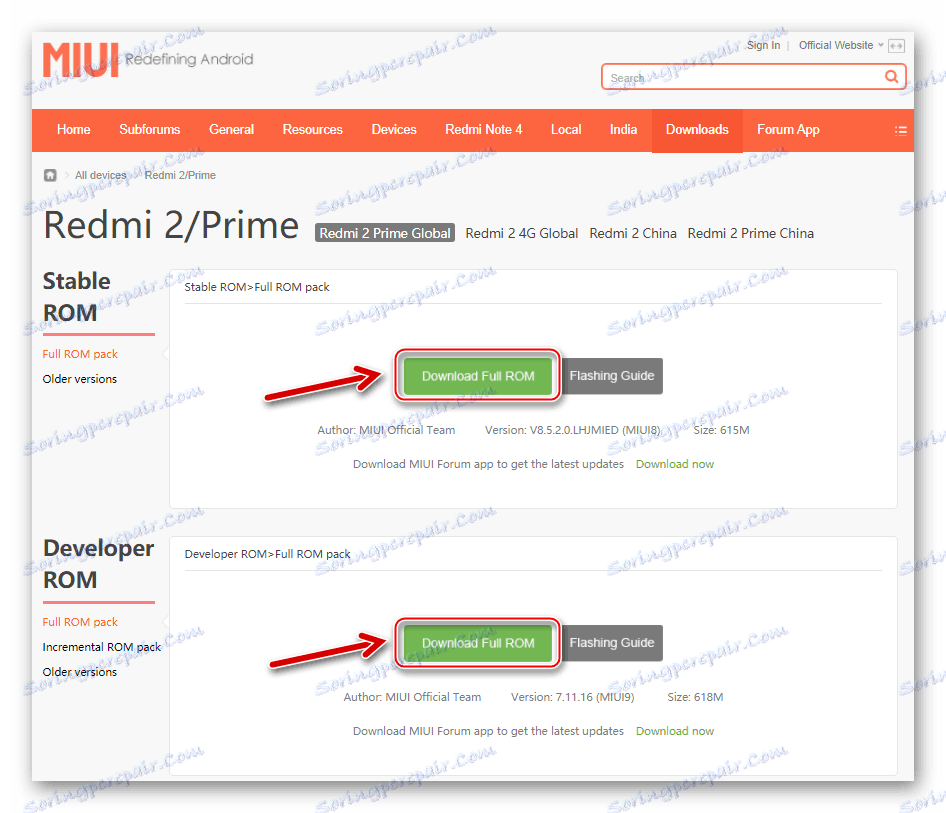
Pobierz fastboot-firmware Global dla Xiaomi Redmi 2 z oficjalnej strony
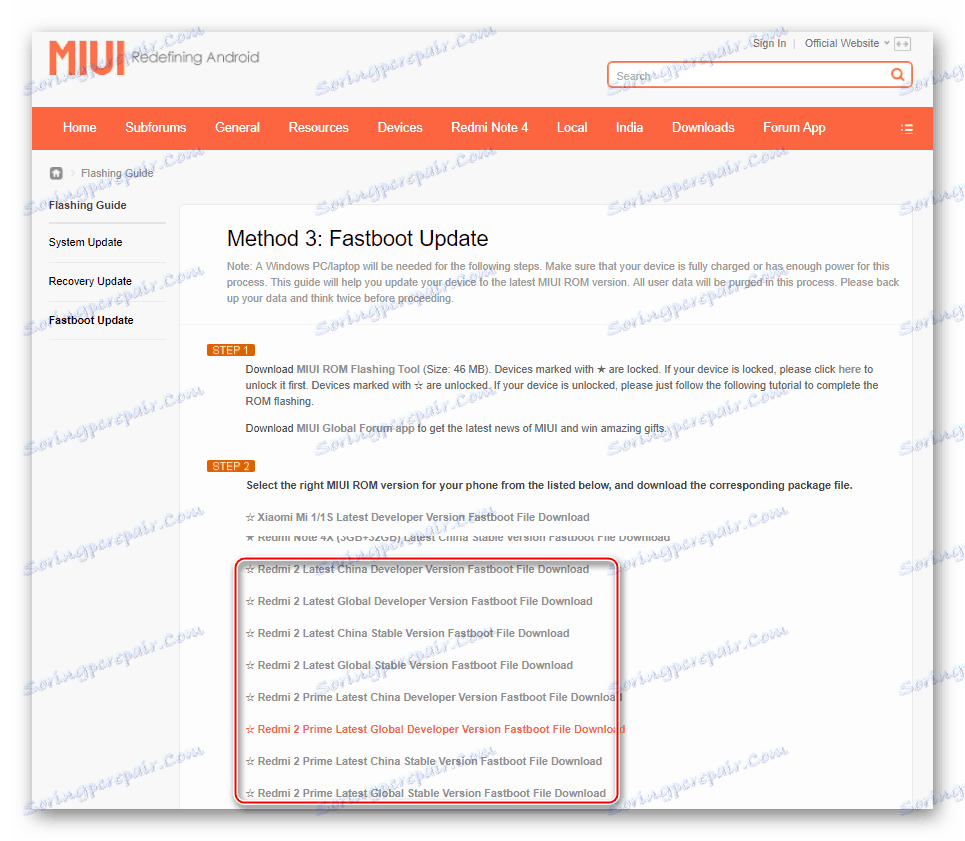
Jeśli chodzi o zmodyfikowane (zlokalizowane) wersje MIUI dla danego modelu, a także niestandardowe oprogramowanie układowe, łącza do odpowiednich pakietów można znaleźć na stronach zespołów programistycznych oraz w opisie następujących sposobów instalacji takich rozwiązań.
Oprogramowanie układowe
Wybierając sposób na oprogramowanie sprzętowe Redmi 2 należy przede wszystkim kierować się stanem smartfona, a także jego celem. Metody manipulacji zaproponowane w tym artykule są uporządkowane w kolejności od prostszych i bardziej bezpiecznych do złożonych, i prawdopodobnie najlepiej jest przejść przez nie, aż do uzyskania pożądanego wyniku, to znaczy pożądanej wersji / typu systemu operacyjnego.

Metoda 1: Oficjalne i najprostsze
Najbezpieczniejszą i zarazem najprostszą metodą ponownego zainstalowania oficjalnego MIUI w danym smartfonie jest wykorzystanie możliwości narzędzia "Aktualizacja systemu" wbudowanego w powłokę Androida. Narzędzie pozwala na łatwe uaktualnienie wersji systemu operacyjnego, jak również przejście z programisty do stabilnej wersji i na odwrót.
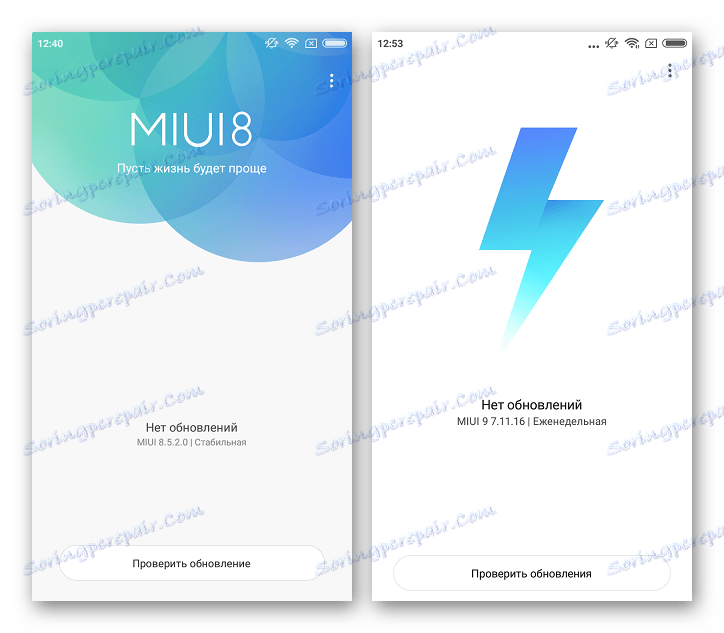
Automatyczna aktualizacja
Głównym celem narzędzia "Aktualizacja systemu" jest utrzymanie wersji systemu operacyjnego w zaktualizowanym stanie poprzez zainstalowanie zaktualizowanych składników, które są dystrybuowane "drogą powietrzną". Zwykle nie ma problemów i trudności.
- W pełni naładuj baterię smartfona, podłączamy Redmi 2 do Wi-Fi.
- Otwórz MIUI "Ustawienia" i przewiń listę opcji na sam dół, przejdź do "O telefonie" , a następnie stuknij w kółko z obrazem strzałki w górę.
- Jeśli aktualizacja jest możliwa, po sprawdzeniu zostanie podane odpowiednie powiadomienie. Stuknij w przycisk "Aktualizuj" , czekając na składniki pobierania z serwerów Xiaomi. Po pobraniu wszystkich niezbędnych elementów pojawi się przycisk "Reset" , naciśnij go.
- Potwierdzamy naszą gotowość do rozpoczęcia aktualizacji, klikając "Aktualizuj" pod wyświetlonym zapytaniem. Dalsze operacje będą automatyczne i potrwają do 20 minut. Pozostaje tylko obserwować wskaźnik napełniania procedury na ekranie urządzenia.
- Po zakończeniu aktualizacji systemu operacyjnego, Redmi 2 zostanie załadowany w zaktualizowanej wersji do najnowszej wersji MIUI.

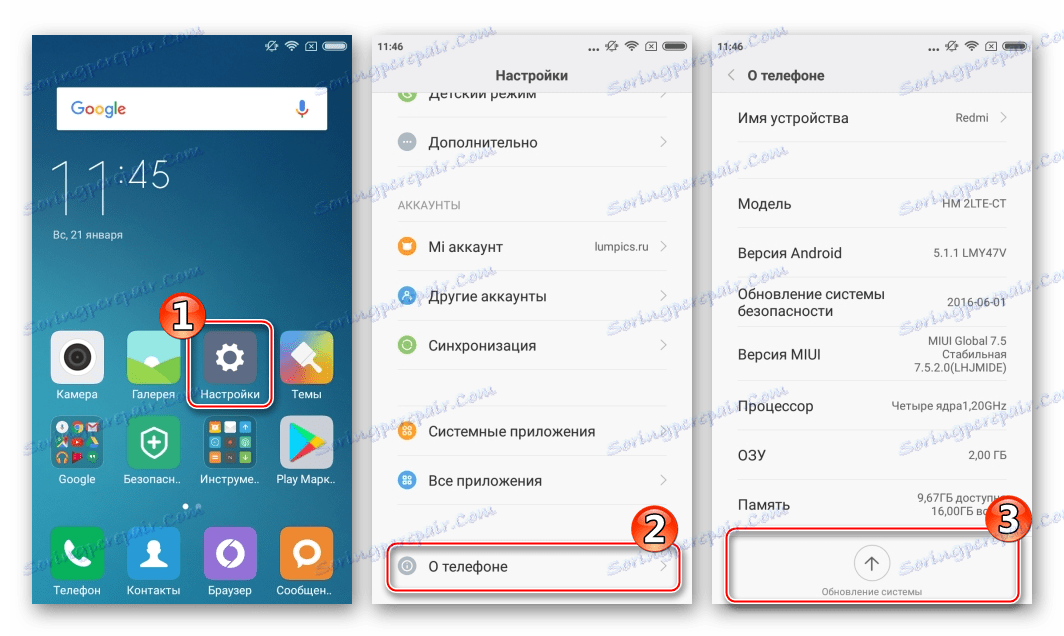
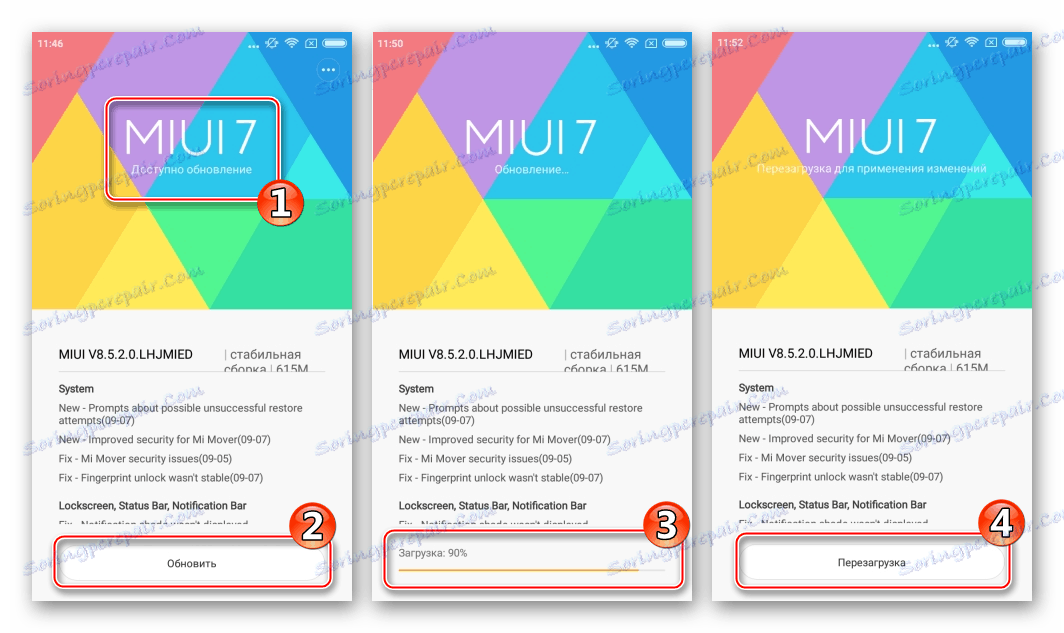
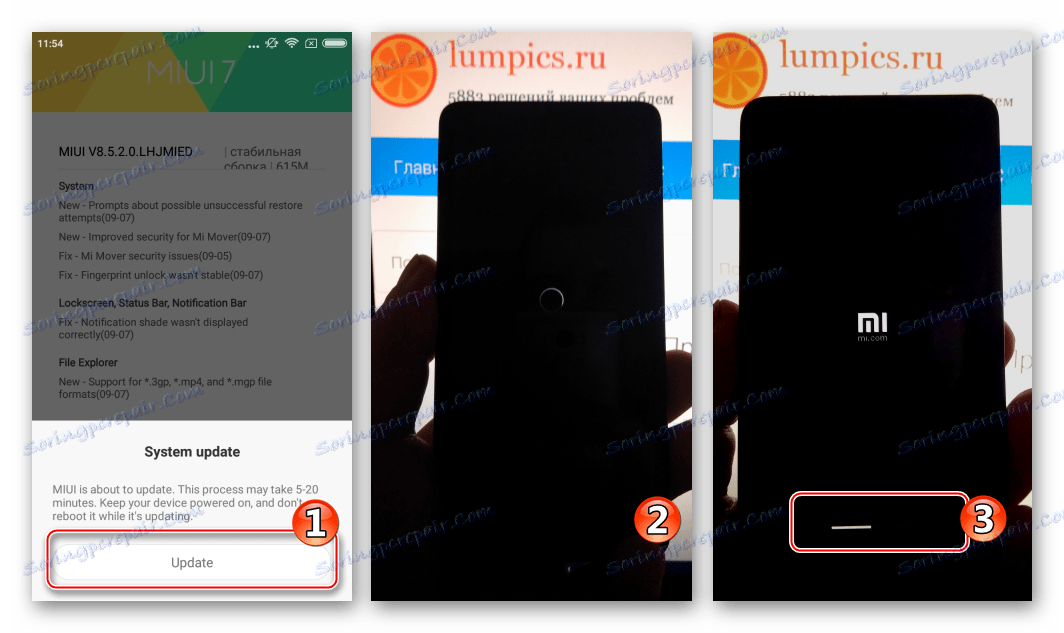
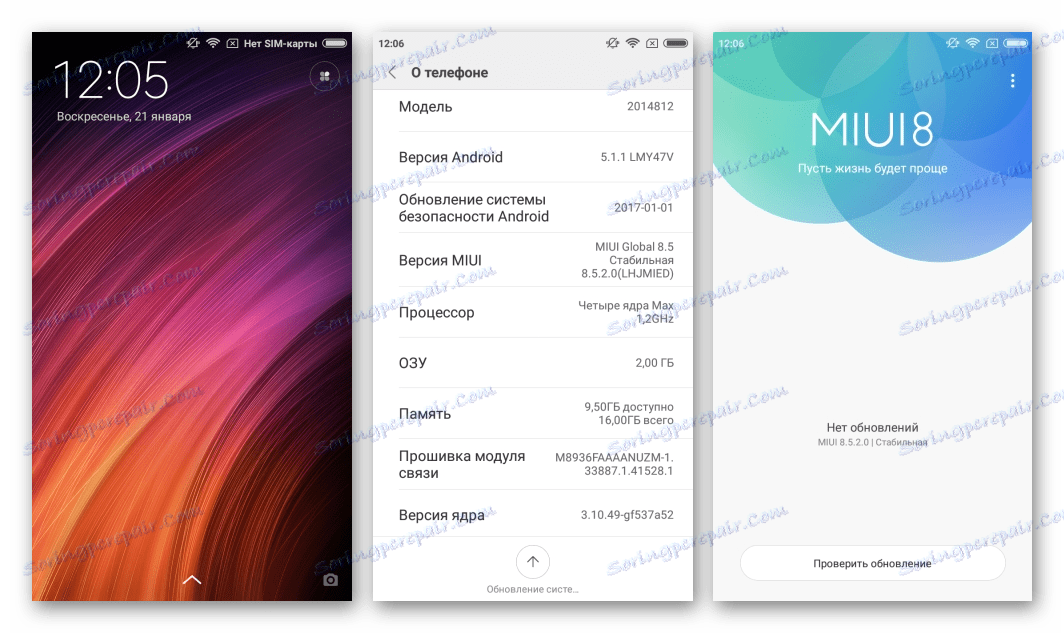
Instalowanie określonego pakietu
Oprócz zwykłego zwiększenia numeru zestawu MIUI, to narzędzie umożliwia instalowanie pakietów z oficjalnego systemu operacyjnego zgodnie z wyborem użytkownika. Poniżej przykład ilustrujący przejście ze stabilnego oprogramowania układowego najnowszej wersji do wersji MIUI9 7.11.16 .

Pobierz plik za pomocą tego zespołu, możesz kliknąć poniższy link:
Pobierz oprogramowanie do odzyskiwania danych MIUI9 V7.11.16 dla Xiaomi Redmi 2
- Pobierz pakiet zip z systemu operacyjnego i umieść go w katalogu głównym karty microSD zainstalowanej w urządzeniu lub w pamięci wewnętrznej.
- Otwórz "Aktualizację systemu" , wywołaj listę opcji, klikając obraz trzech punktów w górnym rogu ekranu po prawej stronie.
- Punktem zainteresowania dla nas, aby zainstalować konkretny pakiet jest "Wybierz plik oprogramowania układowego" . Po kliknięciu na nią, będziesz mógł określić ścieżkę do pakietu zip z oprogramowaniem. Zaznacz to zaznaczeniem i potwierdź wybór, klikając "OK" u dołu ekranu.
- Dalszy proces aktualizacji / ponownej instalacji oprogramowania przebiega automatycznie i bez interwencji użytkownika. Obserwujemy wskaźnik postępu napełniania, a następnie czekamy na pobranie w MIUI.
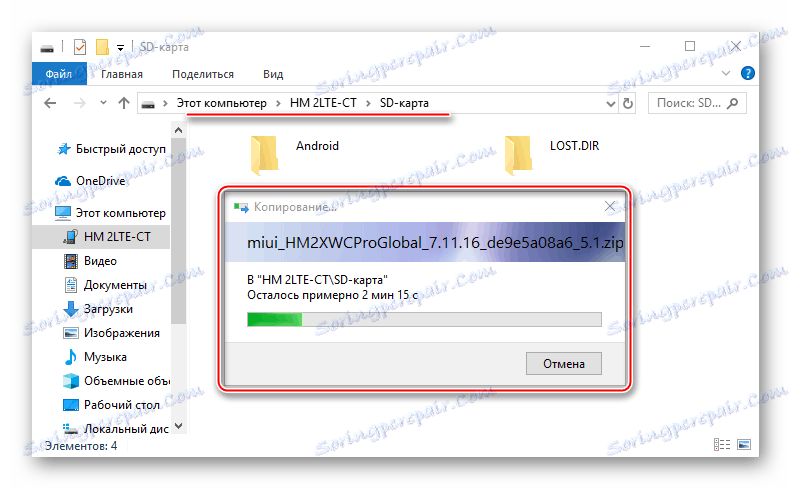
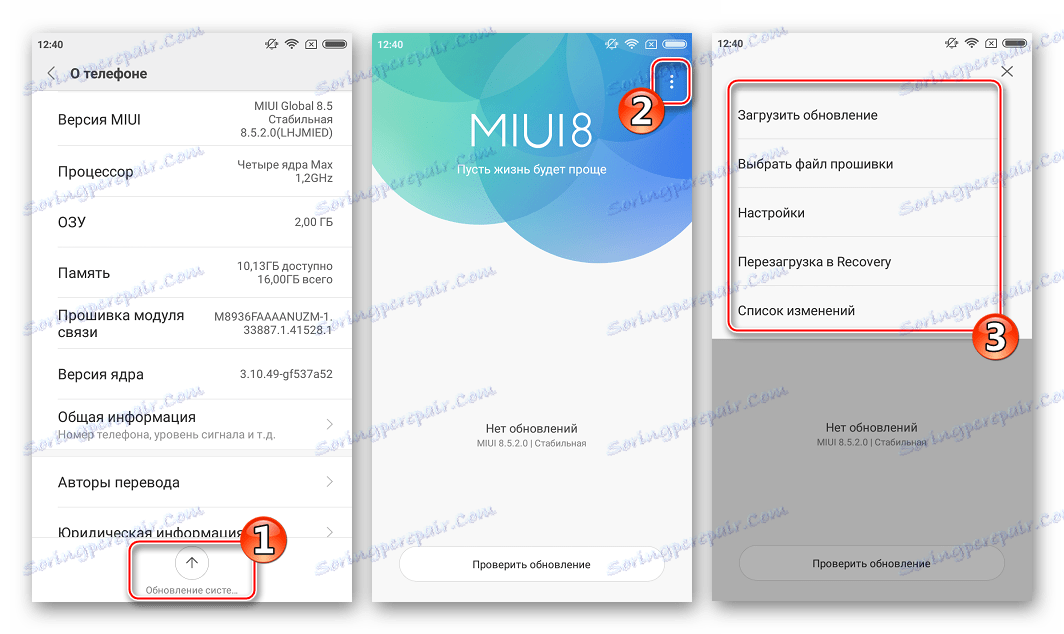
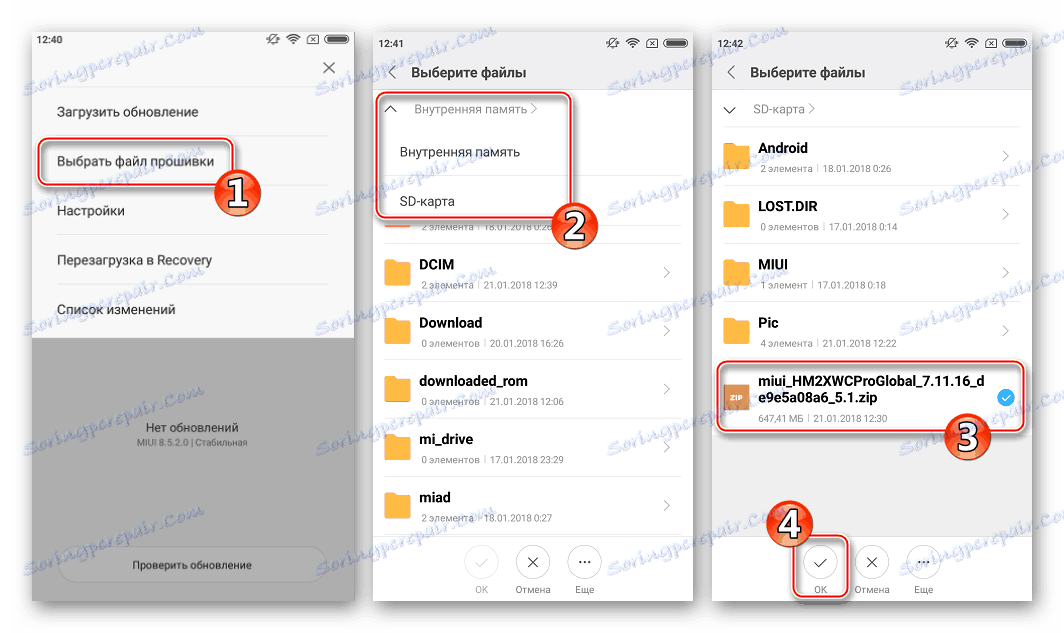
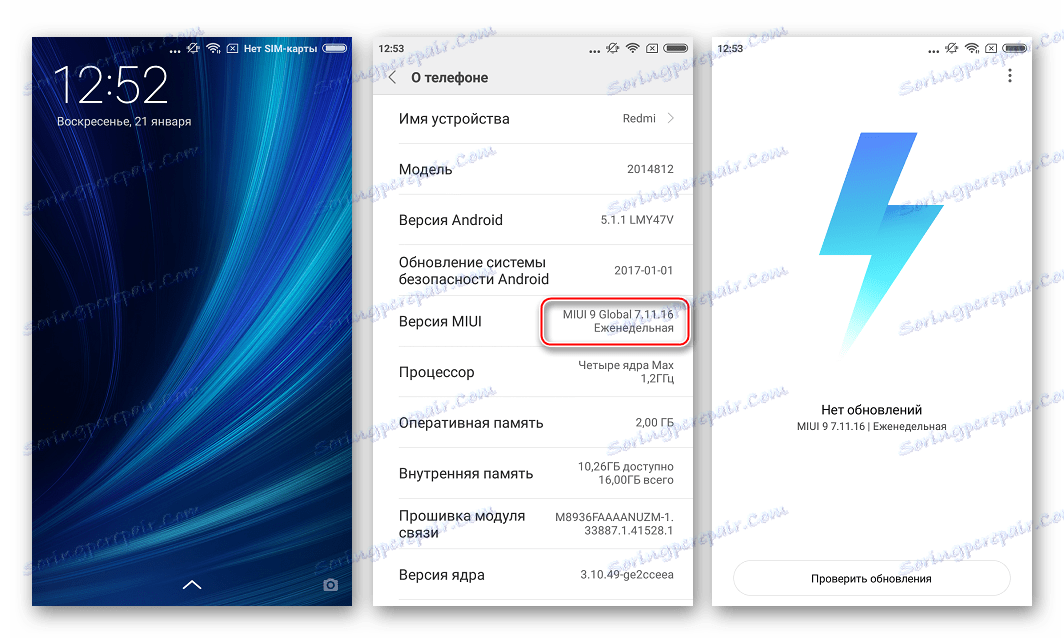
Metoda 2: Factory Recover
Środowisko odzyskiwania, które jest wyposażone w Xiaomi Redmi 2 w produkcji, daje możliwość ponownego zainstalowania systemu Android, jak również przejścia od oprogramowania typu Stable do programisty i na odwrót. Metoda jest oficjalna i stosunkowo bezpieczna. Powłoka, zainstalowana w poniższym przykładzie, to MIU8 8.5.2.0 - ostatnia kompilacja stabilnej wersji systemu operacyjnego dla urządzenia.
Pobierz oprogramowanie do odzyskiwania MIUI8 8.5.2.0 dla Xiaomi Redmi 2
- Загружаем архив с прошивкой, ОБЯЗАТЕЛЬНО переименовываем полученное (в нашем примере — файл miui_HM2XWCProGlobal_V8.5.2.0.LHJMIED_d9f708af01_5.1.zip ) в «update.zip» без кавычек, а затем помещаем пакет в корень внутренней памяти аппарата.
![Xiaomi Redmi 2 копирование recovery-прошивки во внутреннюю память]()
- После копирования выключаем смартфон и запускаем его в режиме «RECOVERY» .С помощью клавиш управления уровнем громкости выбираем пункт «English» , подтверждаем переключение языка интерфейса среды кнопкой «Power» .
![Xiaomi Redmi 2 переключение языка интерфейса заводского рекавери]()
- Начинаем переустановку Android – выбираем «Install update.zip to System» , подтверждаем кнопкой «YES» . Процесс переноса данных в разделы памяти стартует и продлится автоматически, сигнализируя о своем протекании заполнением индикатора выполнения на экране.
![Xiaomi Redmi 2 установка прошивки через заводское рекавери]()
- По завершении обновления или переустановки системы появится подтверждающая успех операции надпись «Update complete!» . С помощью кнопки «Back» переходим на главный экран среды и перезагружаемся в MIUI, выбрав пункт «Reboot» .
![Xiaomi Redmi 2 завершение установки прошивки через заводское рекавери]()
Способ 3: MiFlash
Универсальный прошивальщик девайсов Xiaomi — утилита MiFlash является обязательным компонентом инструментария владельца устройств бренда, который увлекается модификацией программной части своего аппарата. С помощью средства можно устанавливать любые официальные типы и версии MIUI в смартфон.
Czytaj także: Как прошить смартфон Xiaomi через MiFlash

Для модели Редми 2 целесообразнее использовать не самую новую версию MiFlash, так как некоторые пользователи в процессе использования последней сборки инструмента при работе с рассматриваемым аппаратом констатировали проявление ошибок и сбоев. Проверенной версией для манипуляций с Redmi 2 является 2015.10.28.0 . Загрузить дистрибутив можно по ссылке:
Скачать MiFlash 2015.10.28.0 для прошивки Xiaomi Redmi 2
В решении вопроса переустановки ОС в Редми 2, МиФлеш может применяться двумя методами – в режимах запуска девайса «FASTBOOT» и «QDLOADER» . Первый подойдет практически всем пользователям модели и работоспособен в большинстве ситуаций, а второй поможет восстановить не подающий признаков жизни телефон.
Fastboot
Практически универсальный для всех случаев метод. Установим девелоперскую MIUI 9 по нижеизложенной инструкции. Пакет с системой версии 7.11.16 для инсталляции через Fastboot можно скачать с официального сайта или по ссылке:
Загрузить fastboot-прошивку MIUI 9 7.11.16 Developer для Xiaomi Redmi 2
- Скачиваем архив с прошивкой и разархивируем полученное в отдельный каталог.
- Запускаем MiFlash,
![Xiaomi Redmi 2 запуск MiFlash для прошивки девайса]()
выбираем с помощью кнопки «Browse…» папку с компонентами ОС, полученную в результате распаковки загруженного архива (ту которая содержит каталог «images» ).
![Xiaomi Redmi 2 выбор каталога с прошивкой в MiFlash]()
- Переводим девайс в режим «FASTBOOT» и подключаем его к компьютеру. Далее нажимаем «Refresh» во флешере.
![Xiaomi Redmi 2 подключение девайск к ПК, определение в MiFlash]()
Если девайс определился в МиФлеш правильно, отобразится его «id» в системе, серийный номер в поле «Device» , а также появится пустой индикатор выполнения в поле «Progress» .
- Выбираем режим переноса файлов в память телефона с помощью переключателя в нижней части окна MiFlash. Рекомендуемое положение — «Flash all» .
![Xiaomi Redmi 2 выбор режима прошивки в MiFlash]()
При выборе данного варианта память Redmi 2 будет полностью очищена от всех данных, но именно таким образом можно обеспечить корректную установку ОС и ее бессбойную работу впоследствии.
- Убедившись в том, что все вышеперечисленное выполнено верно, начинаем прошивку с помощью кнопки «Flash» .
![Xiaomi Redmi 2 начало процесса прошивки в MiFlash]()
- Ожидаем, пока все необходимые файлы перенесутся во внутреннюю память телефона.
![Xiaomi Redmi 2 процесс прошивки в МиФлеш]()
- По завершении процедуры смартфон автоматически начнет запускаться в MIUI, а в поле «Status» появится надпись «$pause» . На данном этапе кабель USB можно отключать от устройства.
![Xiaomi Redmi 2 прошивка через MiFlash в режиме Fastboot завершена]()
- После достаточно длительного процесса инициализации установленных компонентов (телефон «повисит» на бутлого «MI» около десяти минут) появляется приветственный экран с возможностью выбора языка интерфейса, а затем станет возможным проведение первоначальной настройки Андроид.
![Xiaomi Redmi 2 первоначальная настройка MIUI 9 после прошивки через MiFlash]()
- Установку МИУИ для Редми 2 через МиФлеш можно считать завершенной – перед нами система выбранной версии.
![Xiaomi Redmi 2 девелоперская MIUI 9 интерфейс]()
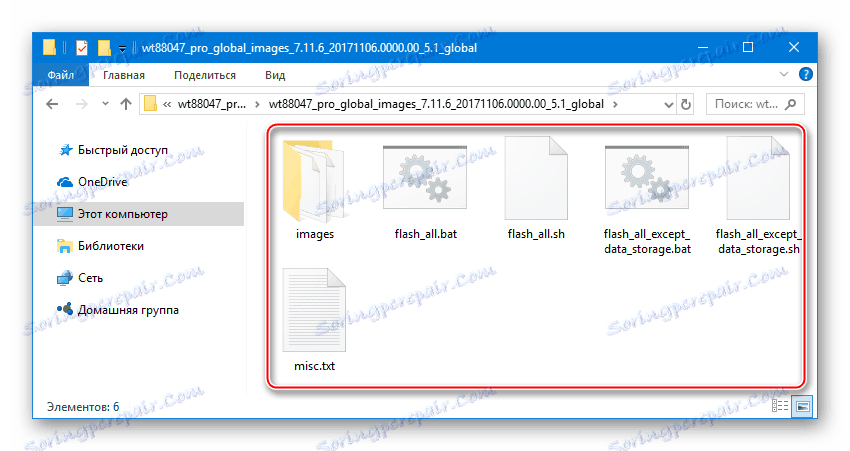
QDLOADER
Если телефон не подает признаков жизни, то есть не включается, не загружается в Андроид и т.п., а попасть в «Fastboot» и «Recovery» нет возможности, отчаиваться не стоит. В большинстве случаев, при подключении «окирпиченных» девайсов к ПК обнаруживается, что в «Диспетчере устройств» наличествует пункт «QUALCOMM HS-USB QDLOADER 9008» , а MiFlash поможет восстановить программную часть Redmi 2 и в подобных случаях.
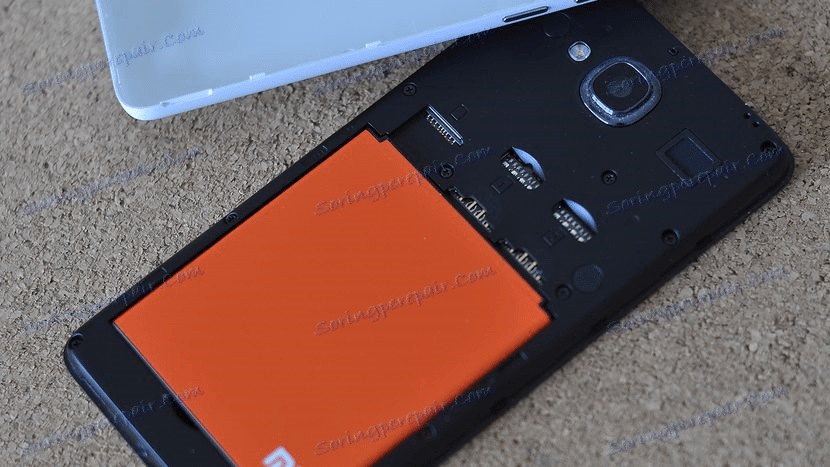
Для примера в качестве системы при восстановлении «кирпича» Редми 2 используется пакет с ПО MIUI 8 Stable последней из существующих версии для рассматриваемой модели — 8.5.2.0
Загрузить fastboot-прошивку MIUI 8 8.5.2.0 Stable для Xiaomi Redmi 2
- Запускаем MiFlash и, нажав кнопку «Browse…» , указываем флешеру путь к каталогу с компонентами ПО.
![Xiaomi Redmi 2 раскирпичивание через МиФлеш, выбор папки прошивки]()
- Подключаем Redmi 2 в режиме «Download» к ЮСБ-порту ПК (неважно переведен ли девайс в данный режим пользователем самостоятельно либо он переключился в него в результате краха системы). Нажимаем кнопку «Refresh» . Далее следует удостовериться, что устройство определилось в программе как порт «COM XX» .
![Xiaomi Redmi 2 определяется в МиФлеш как COM-порт]()
- Выбираем метод установки «Flash All» и только его при восстановлении смартфона в режиме «QDLOADER» , затем нажимаем «Flash» .
![Xiaomi Redmi 2 начало раскирпичивания через MiFlash]()
- Ожидаем завершения переноса данных в разделы памяти Редми 2 и появления в поле статуса сообщения: «Операция успешно завершена» .
![Xiaomi Redmi 2 прошивка в режиме QDLoader завершена через МиФлеш]()
- Отключаем смартфон от USB-порта, извлекаем и устанавливаем на место аккумуляторную батарею, а затем включаем девайс, длительно нажав кнопку «Power» . Дожидаемся загрузки Android.
![Xiaomi Redmi 2 настройка МИУИ 8 после раскирпичивания через MiFlash]()
- ОС Xiaomi Redmi 2 переустановлена и готова к эксплуатации!
![Xiaomi Redmi 2 МИУИ 8 Глобальная стабильная интерфейс]()
Способ 4: QFIL
Еще одним инструментом, предоставляющим возможность прошить Redmi 2, а также восстановить аппарат, не подающий признаков жизни, является приложение QFIL (QualcommFlashImageLoader). Средство является частью комплекта инструментов QPST, который разработан создателем аппаратной платформы телефона. Методология установки Андроид через QFIL требует использования fastboot-прошивок, предназначенных для рассмотренного выше MiFlash, а все манипуляции через программу проводятся в режиме «QDLOADER» .

Загружаем fastboot-пакет по одной из ссылок в описании способа манипуляций через МиФлеш и разархивируем полученное в отдельный каталог. В QFIL будут загружаться файлы из папки «images» .
- Устанавливаем QPST, предварительно загрузив архив, содержащий дистрибутив софта по ссылке:
Скачать QPST 2.7.422 для прошивки Xiaomi Redmi 2
![Xiaomi Redmi 2 инсталляция QPST]()
- По завершении установки переходим по пути:
C:Program Files (x86)QualcommQPSTbinи открываем файл QFIL.exe .![Xiaomi Redmi 2 Запуск QFil для прошивки]()
И также можно запустить QFIL из меню «Пуск» Виндовс (находится в разделе QPST).
![Xiaomi Redmi 2QFlL для восстановления девайса в меню ПУСК]()
- После запуска приложения подключаем смартфон, находящийся в режиме «QDLOADER» к ЮСБ-порту ПК.
![Xiaomi Redmi 2 QFIL для прошивки девайса]()
В QFIL девайс должен определиться в виде COM-порта. В верхней части окна программы появится надпись: «Qualcomm HS-USB QDLoader 9008» .
![Xiaomi Redmi 2 подключение смартфона к QFIL для прошивки]()
- Устанавливаем переключатель «Select BuildType» в положение «Flat Build» .
![Xiaomi Redmi 2 выбор режима Flat Build в QFIL]()
- Добавляем с помощью кнопки «Browse» файл «prog_emmc_firehose_8916.mbn» из каталога с образами системы.
![Xiaomi Redmi 2 добавление файла Programmer в QFIL]()
- Далее, нажимаем «LoadXML» ,
![Xiaomi Redmi 2 загрузка XML-файлов в QFIL]()
поочередно открываем компоненты:
rawprogram0.xml
![Xiaomi Redmi 2 загрузка файла patch0.xml в QFIL-]()
patch0.xml![Xiaomi Redmi 2 загрузка файла patch0.xml в QFIL]()
- Перед началом прошивки окно QFIL должно иметь вид как на скриншоте ниже. Убеждаемся в правильности заполнения полей и нажимаем «Download» .
![Xiaomi Redmi 2 начало восстановления ПО через QFIL]()
- Начнется процесс записи информации в память Redmi 2, который сопровождается заполнением поля лога «Status» сообщениями о проистекающих процессах и их результатах.
![Xiaomi Redmi 2 прогресс прошивки через QFIL]()
- После завершения всех манипуляций в QFIL, а это займет около 10 минут времени, появятся подтверждающие успех операции сообщения в поле лога: «Download Succeed» , «Finish Download» . Программу можно закрыть.
![Xiaomi Redmi 2 прогресс прошивки через QFIL]()
- Отсоединяем девайс от ПК и включаем его нажатием клавиши «Power» .После появления бутлого «MI» придется подождать инициализации установленных компонентов системы – это довольно длительный процесс.
![Xiaomi Redmi 2 запуск телефона после восстановления через QFIL]()
- Окончанием установки ОС в Редми 2 через QFIL считается появление экрана-приветствия МИУИ.
![Xiaomi Redmi 2 программная часть восстановлена через QFIL]()
Способ 5: Модифицированное рекавери
В тех ситуациях, когда целью прошивки Xiaomi Redmi 2 является получение на смартфоне модифицированной системы от одной из команд-локализаторов MIUI либо замена официальной Android-оболочки на кастом, созданный сторонними разработчиками, не обойтись без TeamWin Recovery (TWRP) . Именно с помощью данного рекавери устанавливаются все неофициальные ОС на рассматриваемую модель.
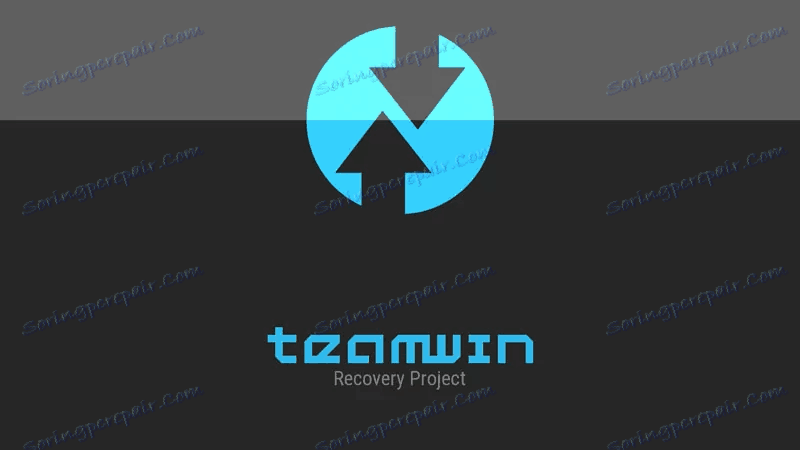
Оснащение аппарата кастомной средой восстановления, а затем установка модифицированных прошивок производится выполнением довольно простых инструкций. Действуем пошагово.
Шаг 1: Замена родного рекавери на TWRP
Первый шаг – установка кастомного рекавери. Данная манипуляция осуществима при помощи специального скрипта-инсталлятора.
- Обновляем MIUI аппарата до последней версии либо устанавливаем свежую сборку ОС по одной из инструкций выше в статье.
- Загружаем архив, содержащий образ TWRP, и bat-файл для его переноса в соответствующий раздел памяти Редми 2 по ссылке ниже и распаковываем его.
- Переключаем девайс в «FASTBOOT» и соединяем его с ПК.
![Xiaomi Redmi 2 в режиме FASTBOOT]()
- Запускаем батник «Flash-TWRP.bat»
![Xiaomi Redmi 2 скрипт для установки TWRP]()
- Дожидаемся приглашения нажать любую клавишу для начала процедуры записи образа TWRP в соответствующий раздел памяти и производим действие, то есть нажимаем любую кнопку на клавиатуре.
![Xiaomi Redmi 2 скрипт для установки кастомного рекавери запущен]()
- Процесс перезаписи раздела рекавери занимает считанные секунды,
![Xiaomi Redmi 2 установка TWRP завершена]()
а смартфон перезагрузится в TWRP автоматически по завершении переноса образа в память.
![Xiaomi Redmi 2 запуск TeamWin Recovery (TWRP)]()
- Выбираем русскоязычный интерфейс, вызвав список локализаций с помощью кнопки «Select Language» , а затем активируем переключатель «Разрешить изменения» .
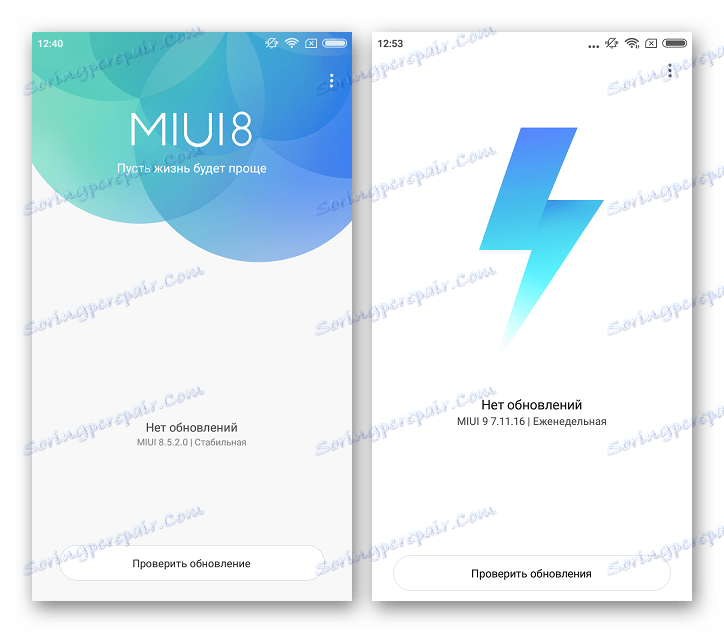
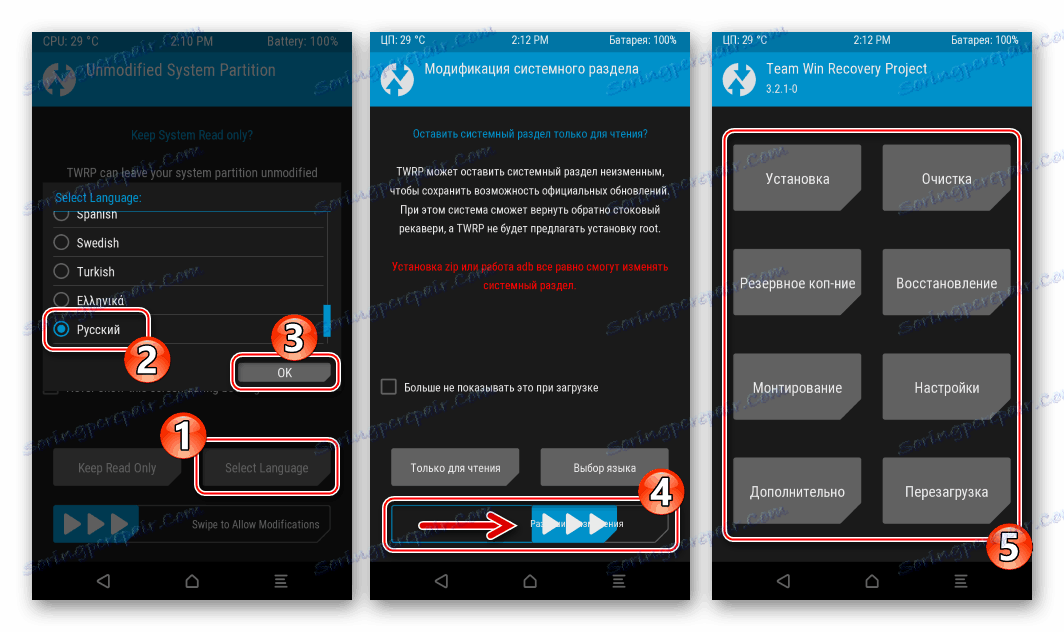
Кастомное рекавери TWRP готово к эксплуатации!
Шаг 2: Инсталляция локализованной МИУИ
Завоевавшие приверженность многих владельцев аппаратов Xiaomi, так называемые «переведенные» прошивки от разных команд-локализаторов легко устанавливаются с помощью TWRP, полученного в результате выполнения предыдущего шага.
Czytaj więcej: Как прошить Android-устройство через TWRP

Можно выбирать продукт от любого проекта, загружая пакеты с официальных ресурсов разработчиков по ссылкам из статьи на нашем сайте. Любая модификация MIUI инсталлируется через кастомное рекавери при помощи универсальной инструкции, рассмотренной ниже.
Czytaj więcej: Локализованные прошивки MIUI
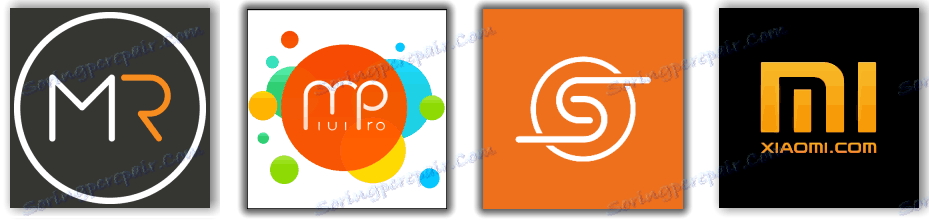
В результате выполнения нижеописанных шагов установим решение от команды MIUI Russia . Скачать предлагаемый к инсталляции пакет можно по ссылке ниже. Это девелоперская версия MIUI 9 для рассматриваемого телефона.
Загрузить MIUI 9 от MIUI Russia для Xiaomi Redmi 2
- Помещаем пакет с локализованной MIUI на карту памяти аппарата.
![Xiaomi Redmi 2 копирование локализованной прошивки на карту памяти]()
- Перезагружаемся в TWRP, делаем бэкап инсталлированной системы с помощью опции «Резервное копирование» .
![Xiaomi Redmi 2 создание бэкапа в TWRP]()
В качестве хранилища бэкапов выбираем «Micro SDCArd» , так как вся информация из внутренней памяти смартфона будет удалена в процессе прошивки!
![Xiaomi Redmi 2 выбор MicroSDCard в качестве хранилища бэкапа в TWRP]()
- Выбираем пункт «Очистка» и производим форматирование разделов.
![Xiaomi Redmi 2 сброс до заводского состояния в TWRP]()
- Нажимаем «Установка» и указываем путь к пакету с локализованной прошивкой. Затем активируем «Свайп для прошивки» , что даст начало процедуре инсталляции.
![Xiaomi Redmi 2 выбор пакета с локализованной прошивкой в TWRP, начало инсталляции]()
- Ожидаем окончания установки и по ее завершении нажимаем «Перезагрузка в ОС» .
![Xiaomi Redmi 2 прошивка через TWRP завершена, перезагрузка]()
- Осталось дождаться появления приветственного экрана модифицированной МИУИ
![Xiaomi Redmi 2 первый после установки запуск МИУИ от miui.su]()
и сконфигурировать систему.![Xiaomi Redmi 2 Первоначальная настройка локализованной MIUI]()
- Прошивка локализованной MIUI завершена!
![Xiaomi Redmi 2 локализованная МИУИ 9 интерфейс]()
Шаг 3: Установка кастомной ОС
Многие пользователи в стремлении получить на своих Редми 2 Андроид новейшей версии обращают свое внимание на кастомные прошивки. Лидером по количеству установок среди таких систем является решение от команды LineageOS . Этой прошивкой мы оснастим аппарат, выполняя пункты инструкции ниже, но пользователи могут выбрать и любое другое решение на базе Андроид 7 для аппарата, методология инсталляции не отличается при использовании разных кастомов.
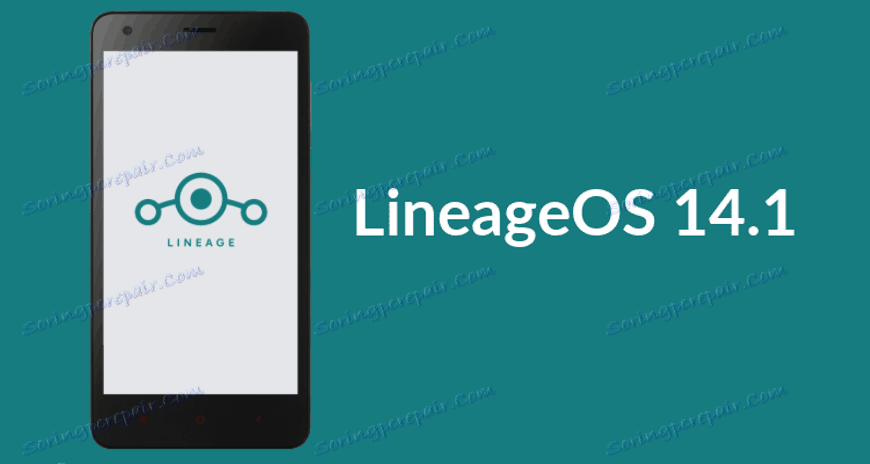
По ссылке ниже доступен пакет, содержащий последнюю на момент создания материала сборку LineageOS 14.1, в основу которой положен Android 7.1, а также специализированный файл, предназначенный для перехода на Nougat.
Загрузить все необходимое для установки LineageOS 14.1 на базе Android 7.1 в Xiaomi Redmi 2
- Разархивируем полученное по ссылке выше и помещаем содержимое (два zip-файла) в корень карты памяти девайса.
![Xiaomi Redmi 2 файлы кастомной прошивки и пакета для перехода на Андроид 7 на карте памяти]()
- Перезагружаемся в TWRP и создаем резервную копию всех раздел